нормально ли это и как исправить
Друзья, привет! Рубрика ответов на вопросы от Ботана из WiFiGid. В последнее время полетело много информации по поводу IPv6 подключений, и наши пользователи с чего-то вообще начали обращать на него внимание. Одна из самых частых проблем – «IPv6 подключение без доступа к интернету» (аналогично – IPv6 подключение без доступа к сети). Увидеть это сообщение можно на странице «Состояние» вашего сетевого адаптера:
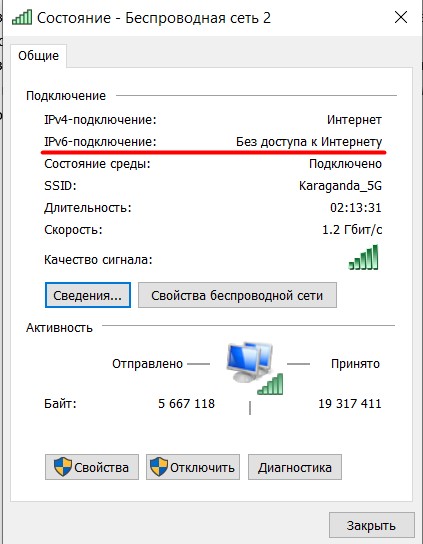
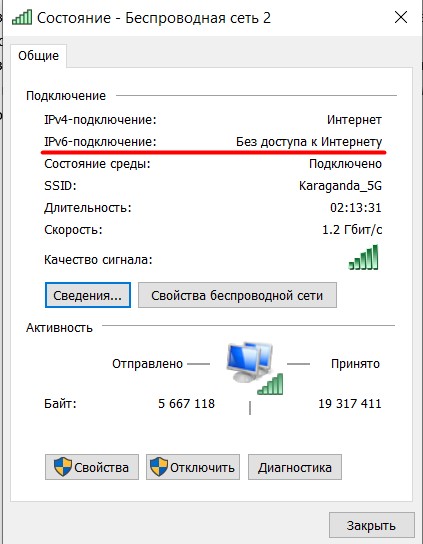
Если у вас примерно также – добро пожаловать в статью. Будем разбираться как исправить.
Остались какие-то вопросы? Есть пожелания и предложения? А может хотите поделиться личным опытом? Добро пожаловать в комментарии к этой статье.
О проблеме
Несколько важных примечаний от меня по поводу этой проблемы:
- Данное сообщение появляется на всех версиях Windows – Windows 7, Windows 8 (с подверсиями), Windows
- Зачастую это сообщение ни на что не влияет. На скриншоте выше у меня есть как раз это сообщение, но с интернетом и сетью все в полном порядке. Гораздо важнее (для большинства пользователей) смотреть на IPv4, а не IPv Если у вас тоже все работает – не парьтесь.
- Рекомендую просмотреть эту же проблему по IPv4 – возможно связь и наладится. Наш полный обзор читаем ЗДЕСЬ.
Но обычно пользователи приходят в эту статью с уже отсутствующим доступом к интернету. Так что именно эту проблему мы и попытаемся решить. Большая часть советов из рекомедуемой выше статьи про IPv4 здесь тоже будет уместны.
Вся история завязана на протоколе IPv6, поэтому изложу немного теории «для чайников». Все в интернете имеет адреса, и ранее эти адреса раздавались на базе предыдущего протокола IPv4. И так случилось – что эти адреса на внешней сети стали заканчиваться. А пользователей же нужно куда-то девать? Вот и придумали протокол IP версии 6, чтобы всем хватало и в избытке.
Но внедрение этого чуда природы очень сильно затягивается, и применяют его далеко не везде. На забугорью уже есть провайдеры с активным внедрением IPv6, но у нас он встречается лишь пока что в детской мифологии (пока что, хотя иногда и приходится использовать на доступы к сайтам). Но роутеры уже появляются, провайдеры тоже могут зашевелиться, так что переход когда-нибудь и возможен.
Что уясняем – IPv6 может применяться в сетях провайдера. В домашней сети от вас до роутера как правило включается IPv4 – и на все эти IPv6 вам должно быть фиолетово.
И можно было бы и закончить на этом статью, ведь если у вас отсутствует интернет, гораздо проще начать искать проблему именно в ЭТОЙ СТАТЬЕ, но возможный приход интернета на этом протоколе в наши страны может наделать в будущем для кого-то проблем. Поэтому поговорим и здесь о возможных решениях.
Просто интересный тест проверки работоспособности IPv6 у вас. Рекомендую проверить готовность. Многих успокаивает – ipv6test.google.com.
Но у меня «Без доступа»
Да. Обычно так и должно быть. Если все работает благополучно – выдохните. Иначе смотрите статус IPv4 и читайте статью выше.
Мой провайдер точно работает на IPv6
И вот только в этом случае продолжаем читать статью. Уж извиняюсь, что пришлось так нагло отсеивать людей – у большей части из них проблема действительно была не в этом) Благодарю за понимание.
Главное правило: если у вас все работало нормально, а теперь нигде не работает – звоним своему провайдеру. Не стесняемся. Просто уточните, нет ли у них проблем на линии. Проверят, а вы сэкономите уйму времени. По моему опыту такие резкие обрывы связи происходят именно по вине провайдера.
Краткий план действий по проблеме:
- Звоним провайдеру – исключаем его технические проблемы.
- Устанавливаем автоматический DHCP на сетевой карте и роутере.
- Выставляем DNS Google (можете другой, но лично мне он нравится здесь больше).
С первым пунктом разобрались, едем дальше.
Шаг – Автоматические DHCP
Сначала поставим автоматику на своей сетевой карте. Показываю, как это сделать проще всего.
- Находим значок сети в правом нижнем углу. Щелкаем по нему Правой кнопкой мыши. Выбираем «Параметры сети и интернет» (этот же пункт можете найти и в Параметрах системы, но мне уже как-то так привычнее, на вкус и цвет).
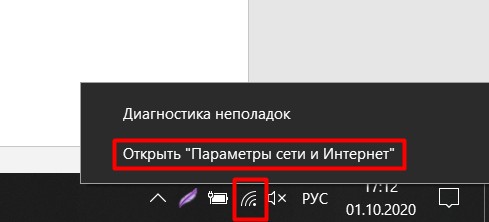
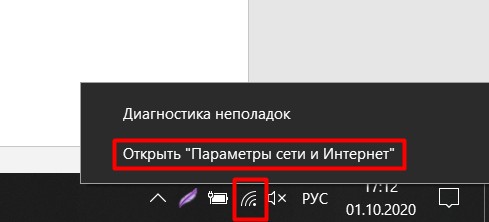
Листаем чуть ниже и выбираем «Настройка параметров адаптера»:
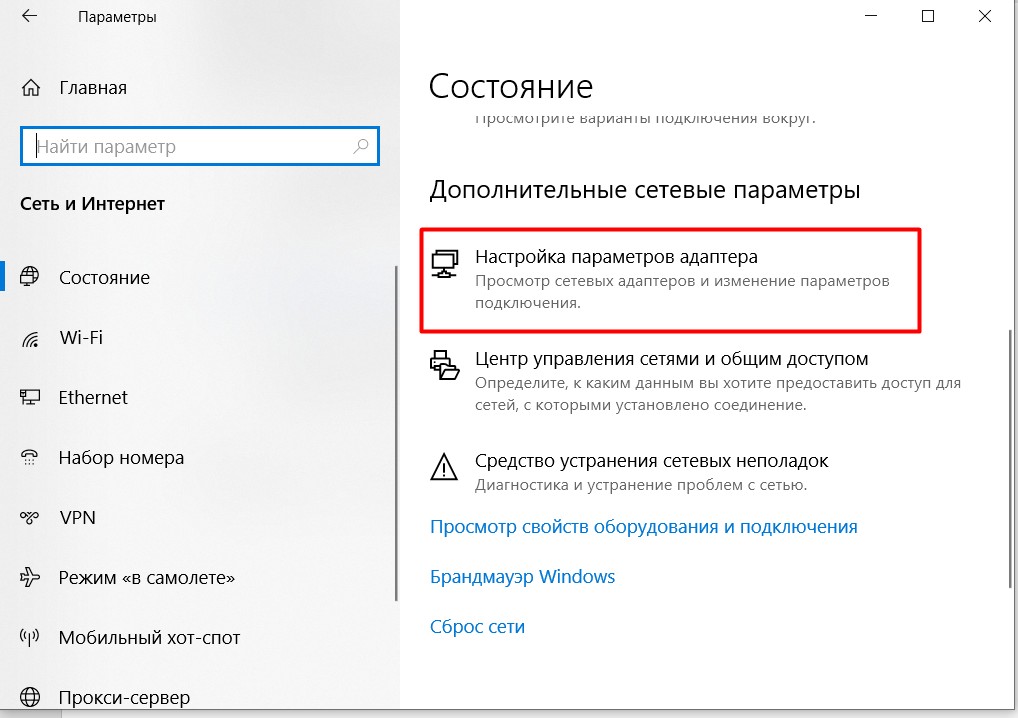
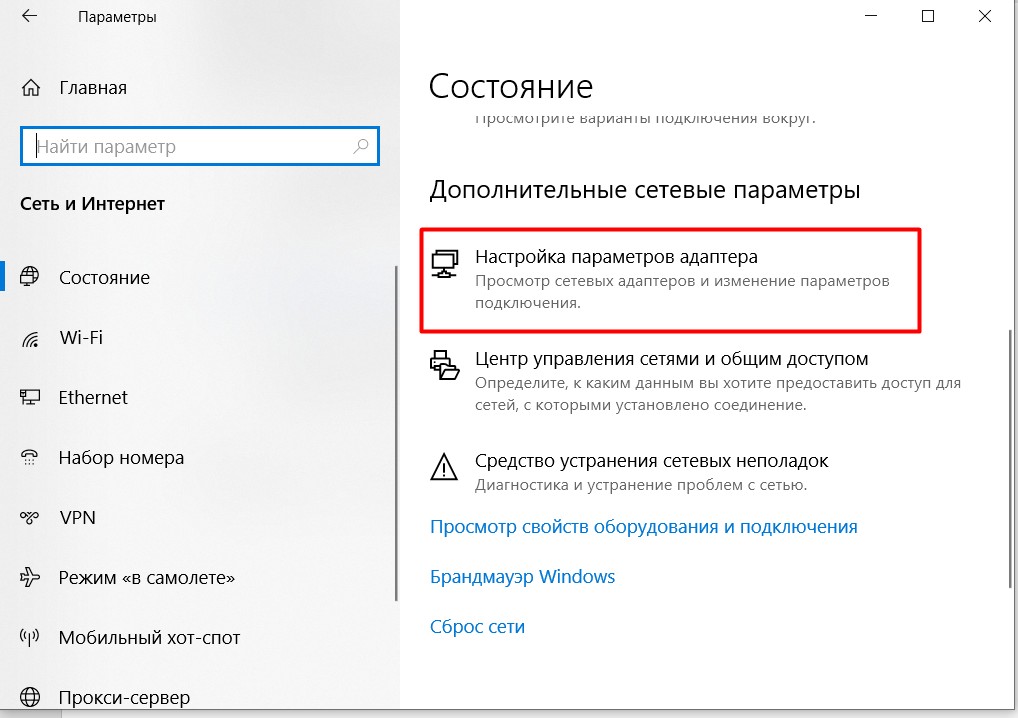
Сейчас будет чуть сложнее, но скорее всего у вас все не так сложно. Помните еще тот адаптер, по которому вы щелкали и видели самую первую картинку в этой статье? Ну где еще написано то самое «без доступа к сети или интернету»? Вот нам тоже нужен этот же адаптер. Щелкаем по нему правой кнопкой мыши и выбираем «Свойства»:
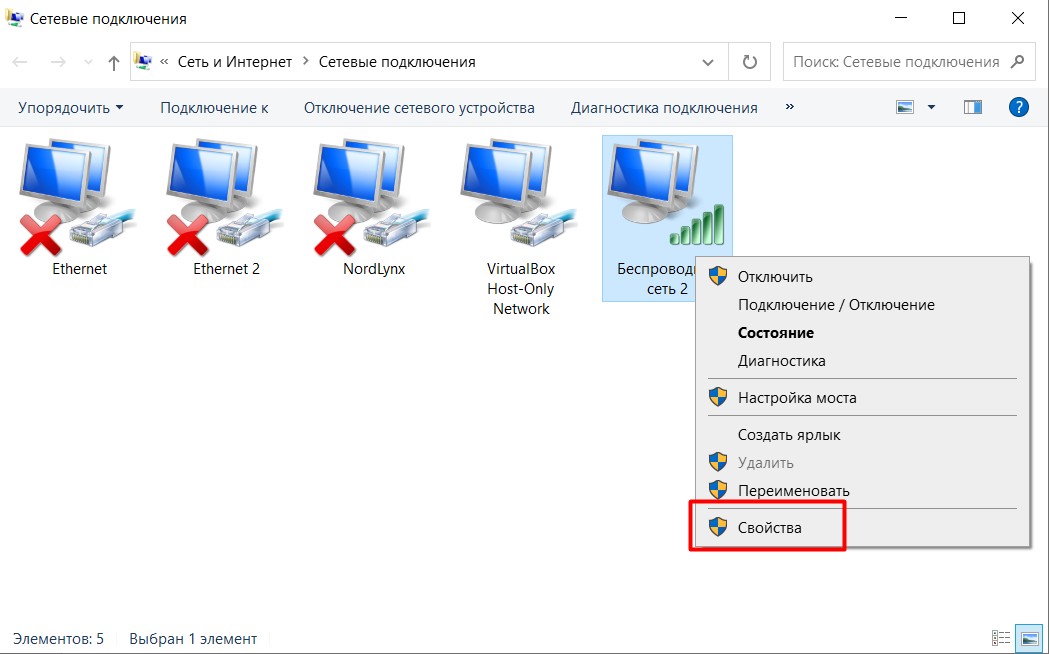
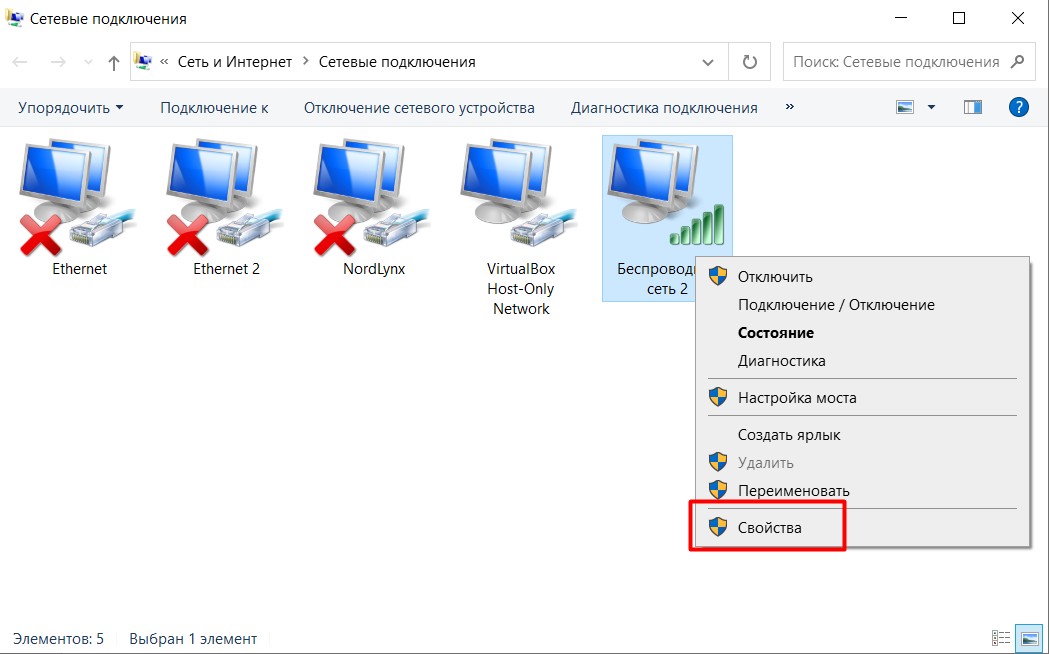
Выбираем «IP версии 6», а далее все как на рисунке:
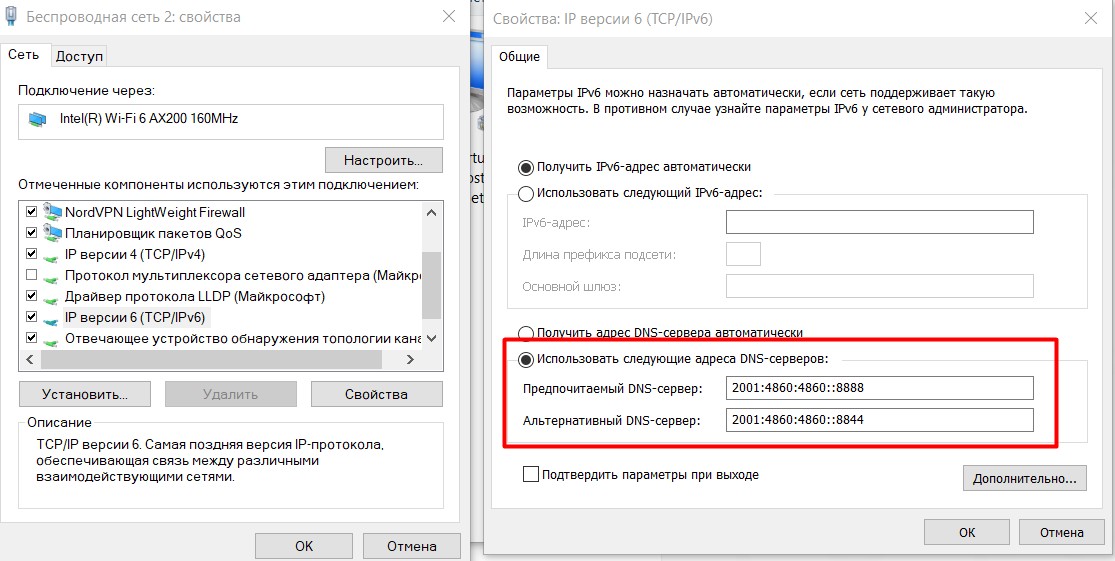
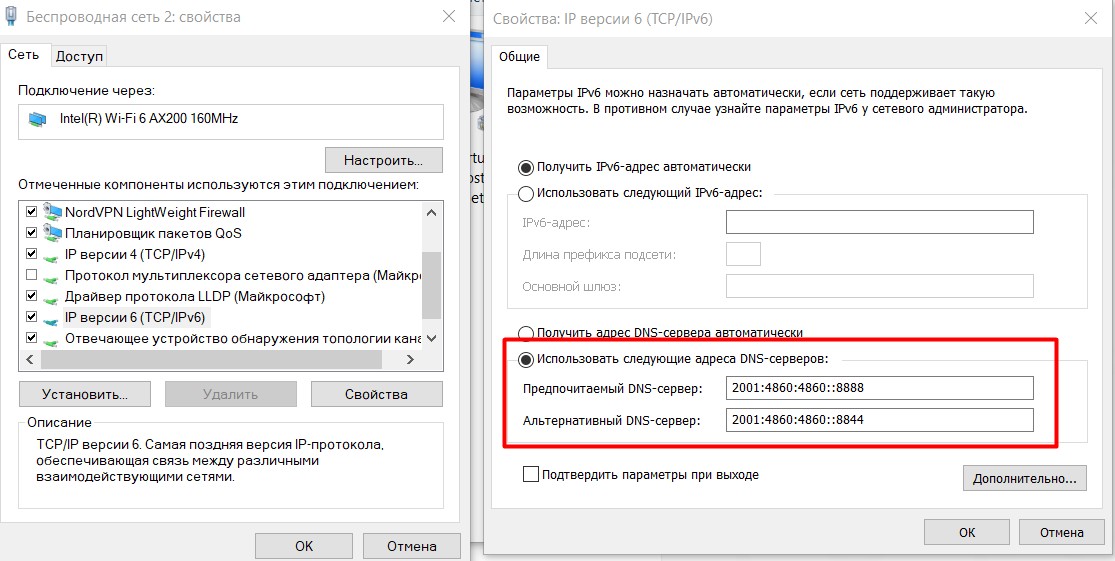
Т.е. установили все здесь в автоматику. Перезагрузили компьютер и пошли проверять.
Такую же манипуляцию мы делали и с IPv4 в статье выше. Единственное отличие – в первоначальной версии протокола. Так что рекомендую не перепутать. Или в «четверке» тоже установить все автоматом.
Если провайдер по телефону сказал вам писать сюда что-то особенное из договора – слушаем провайдера!
Отдельно стоит упомянуть про настройку IPv6 на роутере – некоторые модели его действительно не поддерживают. Искать в поиске информацию исключительно под свою модель. В неизвестности чего-то подсказать дельного не могу.
Шаг – Настраиваем DNS
Если не заработало, переходим к настройке DNS. Если DNS сервер работает криво, то сеть отображать будет, и даже какие-то программы будут работать (те что работают по прямой адресации, а не через домены), но вот сайты и многое другое как раз будут без доступа. Решение – ставим известные публичные DNS серверы (предпочитаю от Google). На четвертой версии обычно мы ставили 8.8.8.8 и 8.8.4.4, а здесь цифры будут чуть сложнее, поэтому сохраню отдельно.
Идем все туда же в настройки адаптеров, но делаем уже так:
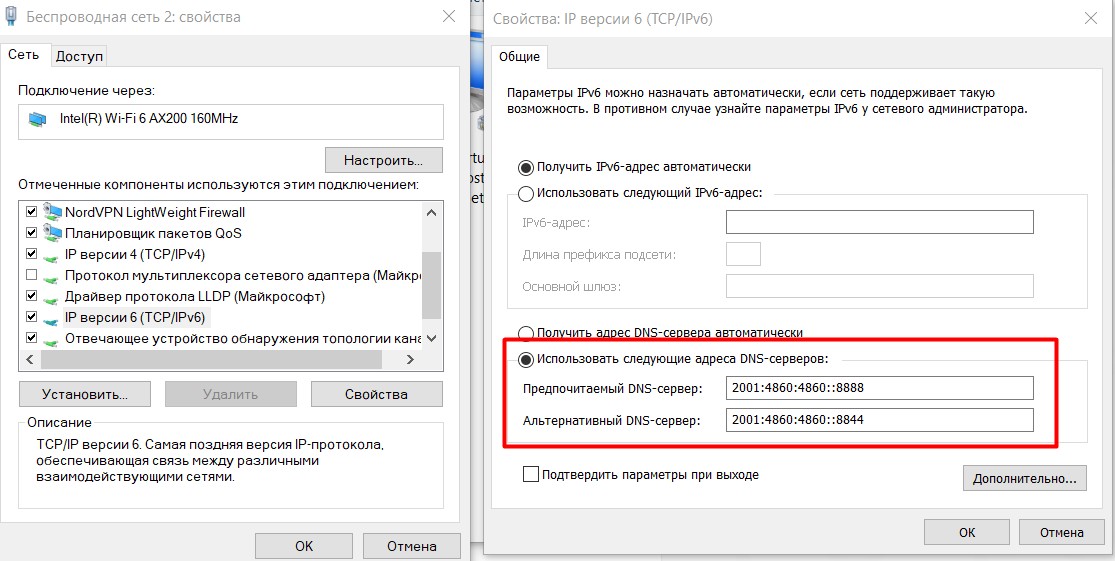
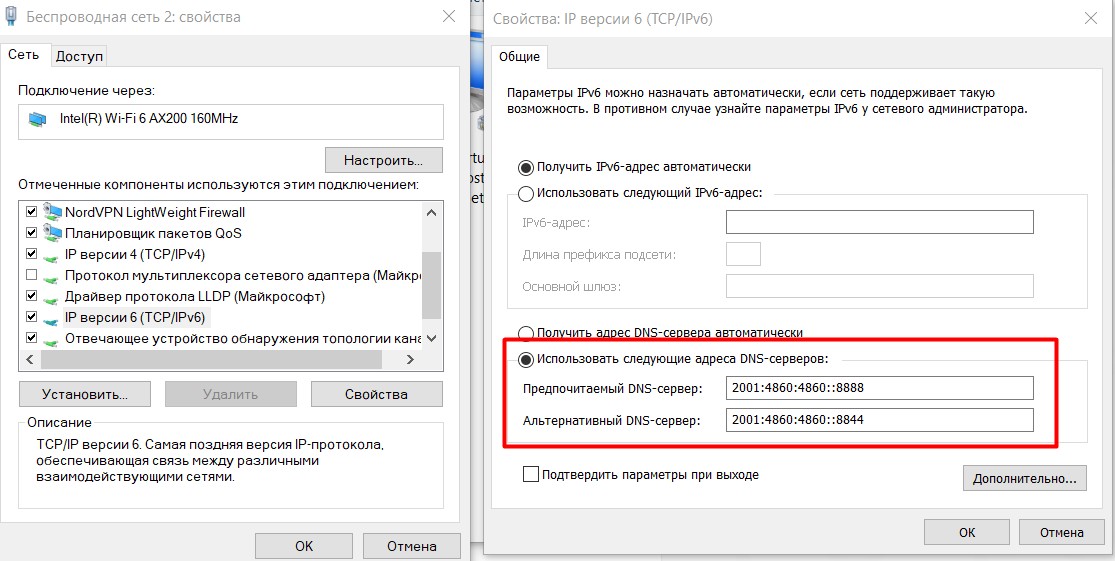
Страшные цифры оставляю здесь же:
2001:4860:4860::8888
2001:4860:4860::8844
Вот теперь все точно должно заработать. Иного более и не придумать. Если же вы дошли досюда и все сделали, но ничего не работает – значит я был прав, и проблему нужно искать в другой статье. Но если ваш случай уникальный и есть чем поделиться (мир меняется, ошибки становятся все изощреннее) – обязательно напишите в комментарии. Другие наши читатели это точно оценят! Спасибо.
ключи
IPv6 без доступа к сети: как исправить
 В настоящее время еще остается самым применяемым протоколом доступа к сети IPv4, но появившаяся вместе с новыми версиями ОС шестая версия для передачи данных обладает рядом бесспорных преимуществ. Без доступа к всемирной сети теперь уже сложно обойтись и число ПК в настоящее время выросло до такой степени, что устаревшие средства уже не могут соответствовать требованиям. Новый протокол IPv6 позволяет исправить эту ситуацию, хотя пока и случаются некоторые огрехи в его работе.
В настоящее время еще остается самым применяемым протоколом доступа к сети IPv4, но появившаяся вместе с новыми версиями ОС шестая версия для передачи данных обладает рядом бесспорных преимуществ. Без доступа к всемирной сети теперь уже сложно обойтись и число ПК в настоящее время выросло до такой степени, что устаревшие средства уже не могут соответствовать требованиям. Новый протокол IPv6 позволяет исправить эту ситуацию, хотя пока и случаются некоторые огрехи в его работе.
Проблема
Оповещения вида «Сеть без доступа к Интернету» не редко появляется в Виндовс 7, 8 из-за постоянной работы в ОС функции мониторинга сети и при выявлении неисправностей, виндовс сразу оповещает пользователя. И нет отличия в том, какое подключение, например, через шнур или беспроводное соединение.
Опознавательным знаком проблемы служит появление знака «!» в трее рабочего стола компьютера.
Что такое IPv6?
Этот протокол обеспечивает генерирование и раздачу уникальных IP посредством сервера DHCP.
Достоинства IPv6
В современных условиях огромного количества пользователей интернета числа адресов, генерируемых протоколом IPv4 (32 битным), уже не хватает, т.к. его возможности ограничены лишь 4 миллиардами адресатов, хотя он продолжает применяться. IPv6 позволяет генерировать идентификаторы в 128 бит, а это значительно превышает возможности предыдущих версий. Поэтому в случае появления сообщения об отсутствии сети, скорее всего, просто провайдер новую систему доступа не поддерживает.
Как исправить?
Необходимо выяснить активацию протокола с помощью следующих последовательных шагов:
- Требуется одновременно нажать «Win» и «R»;
- В отобразившемся окне ввести «ipconfig» и нажать на «Enter».
 В случае не появления на дисплее протокола IPv6 необходимо приступить к выполнению настройки. Войдя в «Панель управления», далее в «Свойства сетевых подключений» требуется активировать протокол установкой галки напротив.
В случае не появления на дисплее протокола IPv6 необходимо приступить к выполнению настройки. Войдя в «Панель управления», далее в «Свойства сетевых подключений» требуется активировать протокол установкой галки напротив.
 Потом кликнуть на «Свойства». Появятся требуемые настройки.
Потом кликнуть на «Свойства». Появятся требуемые настройки.
В случае наличия у провайдера сервера DHCPv6, IP раздаются автоматически.
 В противном случае потребуется применить ручные настройки.
В противном случае потребуется применить ручные настройки.
Как настроить вручную
Обязательно адрес терминала должен отличаться от роутера. Заключительный номер в роутере 1, а в ПК следует ввести любое число от 10 до 200.
Необходимо учесть, что если существует подключение IPv6 без доступа к интернету, то ОС потребует ввод точных адресов серверов DNS.
Следует кликнуть на значке сети рабочего стола компьютера. Далее в меню нажать «Центр управления сетями и общим доступом», найти «Просмотр активных сетей».
Потом возможен один из двух сценариев:
- Сеть не опознана и отсутствует доступ к интернету.
Нередко такое случается, если недавно осуществлена установка новой Виндовс. При этом ОС часто не получает IP. В случае ручного его введения владельцем компьютера велика вероятность некорректности ввода или изменения подсети. Необходимо определить тип подключения, например, Wi-Fi и кликнув на нем правой клавишей в отобразившемся меню нажать на «Состояние». Далее в открывшемся меню кликнуть на «Сведения», где найти строку «IP-адрес». При номере 169.254.Х.Х можно сделать вывод, что Windows не удается обзавестись IP-адресом через DHCP маршрутизатора, т.е. некорректно функционирует маршрутизатор.
В этой ситуации необходимо ввести IP самостоятельно. На корпусе маршрутизатора обычно прописывается его IP, код доступа и имя. Необходимо вновь вызвать меню сетевого подключения и кликнуть «Свойства», где найти «Протокол Интернета версии 4 (TCP/IPv4)», вызвать меню «Свойства Протокола Интернет версии 4». Ввести DNS-серверы Yandex либо Гугл, соответственно: 77.88.8.8 либо 8.8.8.8, 8.8.4.4. Потом кликнуть на «Ok».
Выполнение всего вышеуказанного должно обеспечить подключение к сети. Иначе требуется выполнить настройку маршрутизатора или возможны проблемы с техническим оснащением провайдера.
- Опознанная сеть – без доступа к Интернету.
Нередко случается с использованием беспроводной сети Вай фай. Некоторые приложения в этом случае могут успешно функционировать в сети интернет, к примеру, «Скайп», либо «Аська».
Причина в невозможности получения ОС адресов DNS или эти сервера не корректно работают. Рекомендуется самостоятельно ввести адреса DNS. С этой целью требуется сначала вызвать меню сетевого подключения, кликнуть «Свойства» и кликом на «Протокол Интернета версии 4 (TCP/IPv4)» открыть меню, где отметить «Использовать следующие адреса DNS-серверов». Далее в пунктах «Приоритетного» и «Альтернативного DNS» напечатать адреса от «Yandex» или «Гугл»: 77.88.8.8, либо 8.8.8.8, 8.8.4.4.
Что делать при различных версиях Windows и операторах, предоставляющих подключение к сети?
Чтобы активировать протокол в Windows XP, требуется применять последовательно команды: Netsh — Interfac — ipv6 — install. Также иногда возникает необходимость самостоятельно ввести адрес DNS.
Далее укажем несколько конкретных вариантов. Если есть активированный IPv6 без доступа к интернету. Например, в случае «Ростелекома». Здесь главное ввести правильные адреса серверов. В строке DNS ввести или четверки и восьмерки (смотрите указанные ранее инструкции), или применить настройки, к примеру, от «Yandex». Это отлично срабатывает, что подтверждено неоднократной практикой.
 В случае Белорусского оператора «ByFly», также случается множество сложностей с протоколом IPv6. Основной причиной, которых является низкая скорость соединения. В этом случае никакие настройки пользователю не помогут.
В случае Белорусского оператора «ByFly», также случается множество сложностей с протоколом IPv6. Основной причиной, которых является низкая скорость соединения. В этом случае никакие настройки пользователю не помогут.
Анализ работоспособности
- 1 вариант: в командной строке ввести «ipconfig». На дисплей компьютера будет выведен протокол с адресом;
- 2 вариант: открыть «Центр управлениями общим доступом и сетями», где можно увидеть состояние подключения;
- 3 вариант: вызвать меню через значок в трее.

IPV6 без доступа к сети (интернету) в Windows
Анализируя распространенные вопросы пользователей интернета, можно выявить следующий запрос к поисковым системам: «IPv6 без доступа к сети: как исправить windows 10 и другие версии ОС». Развитие всемирной паутины не стоит на месте, вслед за усовершенствованным оборудованием выпускаются новые протоколы для организации высокоскоростной и стабильной передачи данных, которые могут требовать как самостоятельной активации, так и деактивации.
Данная проблема актуальна на сегодняшний день, делая необходимым рассмотреть такие вопросы:
- что такое IPv6 и как причины возникновения ошибки;
- способы диагностики и исправления проблемы на популярных версиях ОС от Microsoft.
Что значит сообщение “IPv6: без доступа к интернету”
Прием и передача пакетов данных производится при помощи специальных протоколов, предоставляющих необходимый набор параметров и команд для обеспечения регистрации в сети и дополнительной защиты от злоумышленников. На сегодняшний день актуальны IPv4 и IPv6 технологии. Первый вариант является базовым, второй активно распространяется среди абонентов телекоммуникационных операторов. Также работа с нововведением требует установки соответствующей версии ПО, впервые такая возможность появилось в Виндовс 7.


Обратите внимание и на конфигурации используемого ресивера. Современные модели от ASUS и других крупных производителей поддерживают работу с технологией. Также это актуально и для компактных решений для беспроводного доступа к мобильному интернету от Yota и МТС.
Разбираясь с неисправностью «IPv6 без доступа к интернету Windows 7», как исправить и другая важная информация будет предоставлена в данном материале. Изначально стоит убедиться, поддерживает ли данный протокол ваш обслуживающий телекоммуникационный оператор. Информация может быть получена в копии официального договора или путем обращения в центр обслуживания клиентов через звонок на горячий номер.
Как исправить проблему на Windows 7 или старше
Как уже было сказано ранее, предварительно ознакомьтесь с характеристиками модема и поддержкой протокола обслуживающим оператором. Если возможность работы с IPv6 отсутствует – пометка «адрес не определен» в строке состояния подключений к сети не должна вызывать неисправностей при работе с всемирной паутиной.
Если же функция предусмотрена, решение может быть произведено при помощи:
- использования WEB-интерфейса вашего ресивера. Подробную инструкцию по входу и дальнейшему использованию панели управления можно получить на сайте производителя. Здесь нужно установить соответствующие конфигурации и перезагрузить модем;
- также параметры должны быть введены в интерфейсе Виндовс 8 и других поколениях операционной системе. Данный процесс требует дополнительного рассмотрения порядка настройки.
Для настройки протокола в Windows нужно соблюдать установленный порядок действий:
- Перейдите в меню «Сетевые подключения»;
- Кликните ПКМ на текущее соединение с интернетом;
- Выберите пункт «Свойства», здесь поставьте галку напротив «IP версии 6»;
- Кликните ПКМ на вышеуказанном пункте и также выберите вкладку «Свойства»;


- Здесь вы можете выбрать автоматическое или ручное определение адресов DNS-сервера. Данные параметры предварительно нужно уточнить непосредственно у обслуживающего оператора;


- Сохраните изменения и перезагрузите компьютер.
Как проверить решена ли проблема
Рассмотрев вопрос «IPv6 подключение без доступа к сети, как исправить», выявим простой список диагностики. Прежде всего, проверьте функционирование интернета. Для этого попробуйте открыть один из сайтов. Затем откройте список актуальных подключений и откройте свойства действующего. Напротив пункта «IPv6-подключения» должна указываться актуальная информация.
Ipv6 без доступа к сети
Последнее обновление: 27/08/2020
Часто пользователи замечают надпись «ipv6 без доступа к сети» в окне «Состояние» при подключении к сети интернет. Давайте вместе разберемся, почему это происходит, а так же как исправить ошибку на ОС Windows 7, 8, 8.1 и 10.
Ipv6 без доступа к сети при использовании роутера
Если сетевой кабель соединен не напрямую с сетевой картой ПК, а идет через роутер, тогда отсутствие ipv6 – нормально. Поскольку роутер использует протокол ipv4. Проверьте статус протокола ipv4, если нет нарушения подключения, беспокоиться не стоит.
Ipv6 без доступа к сети при соединении кабеля с сетевой картой ПК
Если интернет кабель соединен напрямую с сетевой картой и протокол ipv6 неактивен, настройте подключение в настройках, при условии поддержки протокола ipv6 поставщиком интернета.
Инструкция:
- Откройте сетевые подключения и выберите свойства проводного интернета.
- Выберите в списке протокол IP 6-й версии и откройте свойства.
- Используйте параметры автоматического получения данных. Если требуется задать определенные значения, уточните параметры у вашего поставщика интернета.
- Сохраните примененные изменения.
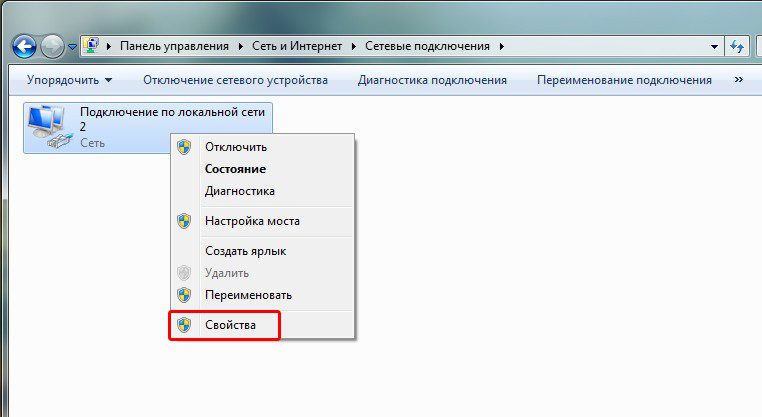
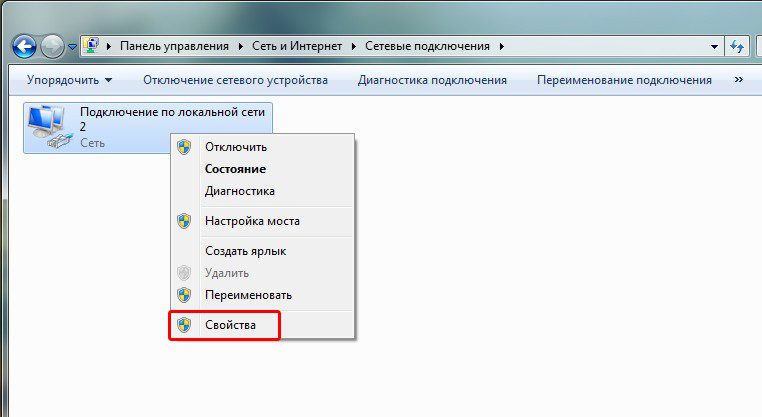
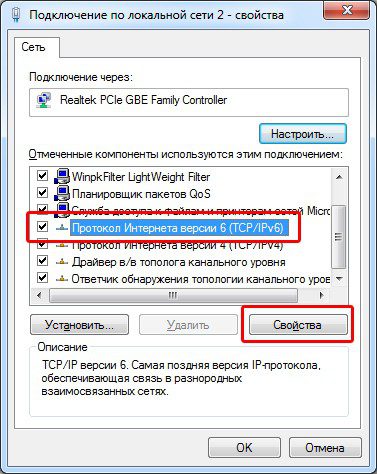
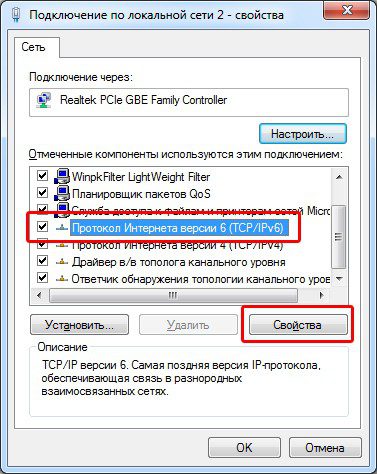
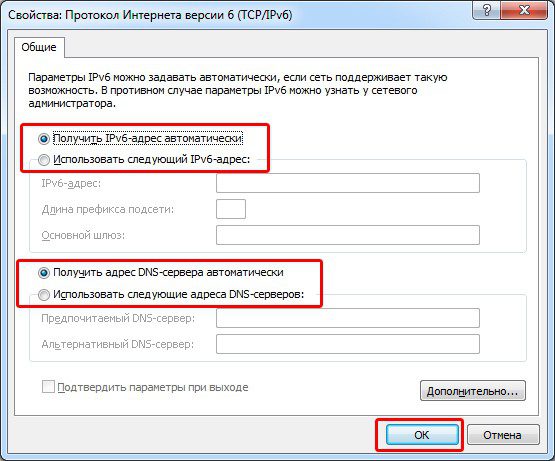
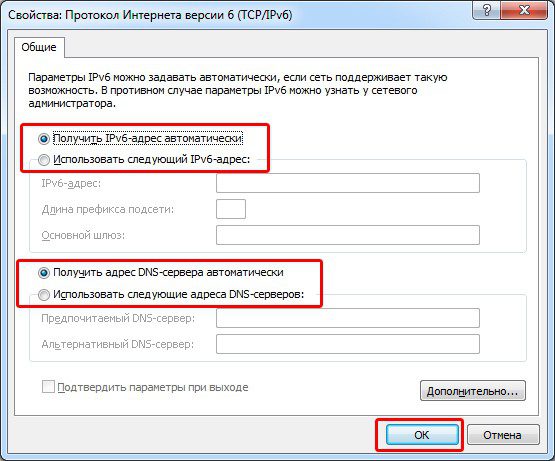
Вывод
Если вы заметили надпись «ipv6 без доступа к сети», настройте протокол согласно инструкции в статье, предварительно уточнив необходимые параметры у провайдера. Не стоит паниковать за отсутствие работы протокола ipv6, если ipv4 работает исправно. Поскольку некоторые операторы не поддерживают работу протокола ipv6, а так же протокол ipv6 не работает при использовании роутера.
А вы пользуетесь протоколом ipv6? Какие преимущества заметили в сравнении с ipv4? Напишите свое мнение в комментариях.
Post Views: 21
IPv6 без доступа к интернету причины проблемы и пути решения в Windows 7 и 10
Активация протокола IPv6
Активация и продуктивность работы протокола 6 версии возможно при проводном подключении к сети поставщика интернет связи. Также для совершении компьютерных работ с помощью IPv6 без доступа к интернету необходимо уточнить у провайдера использует ли компания сервер DHCP. IPv6.
Важно! Если интернет раздаётся через беспроводной маршрутизатор, подключение необходимо будет сделать в настройках роутера. Для проверки наличия возможности активации ОС Windows 7/8/8.1,10 которые уже готовы работать в сетях IPv6, нужно зайти в «Пуск», далее «Все программы», выбрать «Стандартные», потом «Выполнить», в появившемся окне прописать «ipconfig» и запустить команду, нажав опцию ок
Отсутствие ответа может значить только одно — необходима ручная настройка
Для проверки наличия возможности активации ОС Windows 7/8/8.1,10 которые уже готовы работать в сетях IPv6, нужно зайти в «Пуск», далее «Все программы», выбрать «Стандартные», потом «Выполнить», в появившемся окне прописать «ipconfig» и запустить команду, нажав опцию ок. Отсутствие ответа может значить только одно — необходима ручная настройка.
Обратите внимание! IPCONFIG — команда, которую используют для отображения текущих настроек протокола TCP/IP, задаваемых при автоматическом конфигурации сетевых интерфейсов протокола DHCP
Как исправить Без доступа к сети IPv6
Порой при подключении к интернету через Wi-Fi сеть или посредством обычного кабеля возникает проблема, которая заключается в том, что в окне подключения прописывается фраза «Без доступа к сети». У неопытных пользователей данная надпись может вызвать панику, хотя страшного в этом ничего нет, и проблема решается буквально в несколько кликов. Для понимания сути проблемы следует разобраться с тем, что такое IPv6. Любое устройство, которое имеет возможность выхода в интернет, при подключении к сети получает свой собственный IP-идентификатор или IP-адрес. Это уникальное символьное имя, которое обеспечивает подключение и без него воспользоваться интернетом нельзя. В 70-е годы, когда интернет только стал появляться был создан протокол для подключения, а точнее получения IP-адресов, который получил название IPv4. Каждый адрес в этом протоколе состоял из 32 бит, которые были представлены по четырех чисел по 8 бит между собой разделенных точками. Смысл в том, что количеством таких адресов было огромным, но не бесконечным. В те времена казалось, что этого вполне достаточно, но 2000-е годы показали, что тогда разработчики очень сильно ошибались. Было подсчитано, что уже к 2009 году все IP-адреса будут заняты и новые пользователи подключиться к сети не смогут, поэтому была создана новая 6 версия протокола, именуемая IPv6. Особенность этого протокола заключается в том, что провайдер при подключении нового абонента автоматически присваивает ему IP-адрес. То есть пользователю не нужно вводить данные вручную. Проблема с отсутствием доступа значит, что эти адреса не были присвоены. Стоит сразу оговориться, что вводить руками ничего не придется и чтобы решить проблему достаточно сделать несколько простых действий.
- В правом нижнем углу рядом с часами следует найти значок подключения и кликнуть по нему. В открывшемся окне найти строчку «Центр управления сетями и общим доступом».
- Найти в появившемся окне необходимое подключение и кликнуть по нему, после чего откроется очередное окно.
- Нажать на кнопку «Свойства».
- Найти строчку с IPv6 и проверить стоит ли на ней галочка. Если нет, то поставить. Проблема, скорее всего, уйдет сама. Если галочка стоит, а подключения нет, то необходимо выбрать этот пункт и нажать «Свойства».
- Поставить точку на надписи «Получить IPv6 – адрес автоматически» и то же самое сделать «Получить адрес DNS — сервера автоматически».
- После этого система сделает запрос к серверам провайдера и проблема будет устранена.
После выполнения всех вышеописанных действий система получит IP – адрес, который провайдер присвоит автоматически, и все будет работать как нужно. По желанию пользователь может не использовать адреса DNS серверов своего провайдера и использовать сервера компании Google, Yandex или другие варианты. Их можно найти в интернете, а для того, чтобы заходить через них нужно поставить отметку на пункте «Использовать следующие адреса DNS-серверов» и в двух полях прописать найденные адреса из интернета. (Подробнее читайте в статье DNS-сервер не отвечает, что делать? ) Еще одним вариантом решения проблемы может стать сброс настроек сетевого адаптера. Чтобы вернуть все настройки в исходное и работоспособное состояние необходимо в меню «Пуск» в строке поиска ввести команду «сmd». После этого откроется черное окно, где необходимо прописать «netsh int ip reset resetlog.txt» и подтвердить ввод. После этого останется только перезагрузить компьютер и начать пользоваться интернетом.
Вместо послесловия
Остается добавить, что IPv6 без доступа к Интернету (сети) – не самая большая проблема современных юзеров, у которых на домашних/офисных терминалах или локальных серверах используется протокол IPv4. Вообще-то, по умолчанию система IPv6, хоть и заявлена в поддержке теми же Windows-системами, тем не менее деактивирована, дабы не создавать пользователям лишние трудности.
Если уж на то пошло, вопрос активации и настройки данного протокола уместен исключительно в том случае, когда данная технология поддерживается оператором, предоставляющим провайдерские услуги. В противном случае что-то настроить можно даже не пытаться.
IPv6 vs IPv4 преимущества
Теперь немного копнем в историю. Изначально протокол этого типа создавался еще в 70-х годах прошлого столетия и получил аббревиатуру IPv4. При тогдашнем населении Земли (чуть более пяти миллиардов) никто всерьез не задумывался о том, что данная система способна создать всего четыре миллиарда адресов. Считалось, что этого хватит на все поколения.
Сам протокол подразумевал использование 32-битного адреса, состоящего из восьми цифр. Таким образом и можно было сгенерировать столько идентификаторов. Как оказалось, протокол IPv4 оказался неэффективным (хотя используется до сих пор). Дело в том, что увеличившееся в последние годы количество мобильной техники поставило разработчиков в тупик (каждому устройству нужно присваивать уникальный, ни разу не повторяющийся внешний и внутренний идентификатор).
Вот тогда-то и пришло понимание того, что систему нужно заменить. Сначала был создан протокол ST/ST2, который получил неофициальное название IPv5. На практике он распространения не получил. Разве что использовался в виде надстройки к IPv4, и то, только некоторыми компаниями, которые его тестировали.
Глобальным прорывом стала технология IPv6, предполагающая генерирование IP-адреса длиной в 128 бит. Если кто еще не понял, вариантов создания уникальных комбинаций здесь в миллионы раз больше. В целом, как считают многие ведущие эксперты, число генерируемых адресов практически не ограничено.
Заметьте, сам протокол, как ни удивительно это звучит, был разработан еще в начале 90-х, а распространение и программную поддержку получил только сейчас, и то не у всех провайдеров. Таким образом, если пользователь видит уведомление о том, что в системе установлен протокол IPv6 без доступа к Интернету, очень вероятной может оказаться ситуация, что сам провайдер такую технологию доступа к Сети не поддерживает. Иными словами, у него просто не установлен DHCPv6-сервер, который и отвечает за все адреса.
Доступ в интернет есть, но ошибка остаётся
Такая ситуация вполне может быть. Причины могут быть разными — чаще всего при подключении через прокси-сервер. Однако решение одно. Нажмите Win+R, введите gpedit.msc — так вы попадёте редактор локальных групповых политик. В меню слева переходите по пунктам: Политика «Локальный Компьютер» — Конфигурация компьютера — Административные шаблоны — Система — Управление связью через Интернет — Параметры связи через Интернет. Теперь, в правой части окна найдите и включите «Отключить активное зондирование для индикатора состояние сетевого подключения». В Windows 10 этот параметр называется «Отключить активные проверки работоспособности сетевых подключений». Учтите тот факт, что теперь даже при действительно отсутствующем подключении сообщение появляться не будет.
Настройка IPv6Teredo в Windows 7,8
Есть два способа:
1.Воспользоваться готовым пакетным файлом для своего города-(запускать от имени Администратора!), написаный под рядового пользователя русской версии Windows7/8, после чего проверить работоспособность.
2. Или самостоятельно произвести необходимые настройки:
— — — — — — — — — — — — — — — — — —
Шаг I. Удаляем лишние
Мой компьютер (контекстное меню) – Диспетчер устройствВид – Показать скрытые устройства.
Смело удаляем только то, что связанно с Teredo, ISATAP, 6to4 и IPHTTPS:
Проверяем через командную строку (пуск –> выполнить -> cmd, или сочетание клавиш WIN+R)
Шаг II. Настройка службы
Сперва нам необходимо включить службу «Вспомогательная служба IP» (если она выключена)
Мой компьютер (контекстное меню) –> Управление -> СлужбыИщем «Вспомогательная служба IP», вызываем свойства, ставим тип запуска «Автоматически
Шаг III. Назначение DNSv6
Для этого я могу посоветовать использовать Google DNS IPv6
Без настройки DNSv6, вы не сможете открывать сайты в браузере по их доменному имени.Настройки IPv4 не трогаем.
Шаг IV. Установка и Настройка Teredo
Запускаем «Редактор локальной групповой политики»Пуск – Выполнить — gpedit.msс (Редакции: Профессиональная, Корпоративная, Максимальная)
(Установка gpedit.msc в редакции Windows 7 Начальная, Домашняя)
Классификация Teredo по умолчанию -> Включить -> Включенное стостояниеЧастота обновления Teredo –> Включить –> 30Состояние Teredo –> Включить –> Корпоративный клиентПорт клиента Teredo -> Не заданоИмя сервера Teredo –> Включить –> Выбираем из списка:
Идем далее. Для более продуктивной работы IPv6, отключаем на корню другие технологии тунелирования:
Имя ретранслятора 6to4 -> ОтключитьИнтервал разрешения имен ретранслятора 6to4 -> ОтключитьСостояние 6to4 -> ВКЛЮЧИТЬ -> Отключенное состояниеСостояние IP-HTTPS -> ОтключитьИмя маршрутизатора ISATAP -> ОтключитьСостояние ISATAP -> ВКЛЮЧИТЬ -> Отключенное состояние
Шаг V. Настройка интерфейса/маршрутов
Пуск – Выполнить – cmd (или сочетание клавиш WIN+R)
И в разделе “Список интерфейсов” (Interface List) выяснить интерфейс Teredo (если такого нет – перезагрузка)
Осталось выполнить последние 2 команды
подождать несколько секунд и проверить работоспособность IPv6:
Способ первый. 6to4 relay
- Реальный IP адрес (статический, то есть постоянный): 82.193.89.206
- Роутер: ZyXEL NBG-418N v2
- Провайдер: Balticom
- «Сервер» IPv6: 192.88.99.1
Для того, что бы точно заработало, нужно убедиться, что IP адрес 192.88.99.1 доступен. Этот IP называется «6to4 Relay anycast address». IP адрес «плавающий» и в зависимости от провайдера может находится в разных регионах. В моем случае он находится в России.
Проверить доступность можно командой пинг или трейсроутом, что бы узнать где он находится.
Далее, нам надо настроить сам роутер.
Сперва настраиваем интернет на протоколе IPv4 (или просто wan)
Заходим в Network -> WAN
Далее вкладка IPv6
Все, что нужно указать, это наш anycast IP адрес и пару DNS серверов. Остальные параметры рутер сам сгенерирует
Не буду объяснять как это работает, но попробую в другой раз, когда напишу, как настраивать MikroTik.
После этого нужно убедиться, что все работает. Достаточно пингануть google dns ipv6
На роутере конечный результат будет такой
Что такое IPV6 без доступа к интернету
Сегодня интернет пользователи используют IPv4, который был создан еще в конце прошлого века. В каждом IP-адресе состоит 32 битной системы и отображает 4-ри числа по 8 бит. Подход такого адреса позволяет получить более 4-х миллиардов уникальных IP-адресов.
На начале порога популярности Интернета казалось, более достаточно, но время идёт, информационный мир развивается и на смену старому приходит новое и это новое — IPv6. В 1992 году вступил в ряды уникальная технология IPv6 без доступа к интернету, длина IP-адреса доходила до 128 бит, поэтому доступные числа идентификаторов увеличивались до безграничности.
Важно! Название IPv6 или Internet Protocol version 6 — является новым форматом протокола для одновременного использования с ipv4, задача новой технологии — упростить функцию работы маршрутизаторов
Что делать, если IPv4 без доступа к интернету или без доступа к сети
Для начала я советую выполнить несколько несложный рекомендаций, и попытаться определить причину:
Перезагрузите свой компьютер, или ноутбук. Именно перезагрузка, а не выключение.
Если у вас подключение через роутер, то перезагрузите роутер, полностью отключив питание на минуту.
Вспомните, что вы делал перед тем, как интернет перестал работать, а возле IPv4 появился статус без доступа к интернету
Это очень важно. Может вы меняли какие-то настройки, или что-то установили.
Если у вас интернет подключен напрямую к компьютеру (без маршрутизатора и модема)
то при возможности подключите его к другому компьютеру. Не исключено, что проблема у интернет-провайдера. Позвоните в поддержку своего провайдера и спросите.
Если у вас установлен роутер, и интернет не работает ни на одном устройстве, которое подключено через него, то причина в самом роутере, или провайдере. Звоним в поддержку и проверяем настройки роутера (после его перезагрузки). Если же интернет не работает только на одном компьютере, значит ищем причину на нем. Об этом ниже в статье.
Временно отключите антивирус.
Давайте рассмотрим несколько более серьезных решений.
Запускаем диагностику неполадок
Прямо в окне «Состояние» нажмите на кнопку «Диагностика».
Начнется «Диагностика неполадок», затем появится результат. Чаще всего удается найти вот такие ошибки:
В зависимости от найденной проблемы, можно применить решения из следующих статей (если Windows не исправит ее автоматически) :
Если ошибка не была обнаружена, или советы из статьей по ссылкам выше вам не помогли, можно еще проверить настройки протокола TCP/IPv4.
Почему не работает WiFi на Windows 8
Уточняем причины
Проблемы связи по WiFi на компьютере с Виндовс #8212 ситуация нередкая. Чтобы понять, из-за чего это происходит, перед тем, как настроить wifi на windows 8 нужно уточнить, работала ли раньше беспроводная связь на этом ПК или ее не было изначально. Поскольку в каждом из случаев причины будут разные. И заключаются они чаще всего в нижеследующем.
Связи по Wi-Fi на компьютере не было никогда
- Отсутствует либо не включен Wi-Fi адаптер.
- Не установлен драйвер на Wi-Fi адаптер.
- Низкий уровень сигнала точки доступа (или сигнал отсутствует).
- Неправильные настройки соединения.
Раньше Wi-Fi работал, но перестал
- Неисправность оборудования.
- Изменение настроек подключения (в том числе конфликт IP-адресов).
- Вирусное заражение.
- Ошибки сетевого стека на ранних версиях Windows 8.
Для исключения аппаратных причин необходимо убедиться, что оборудование корректно распознано, а драйвер для Wifi Windows 8 установлен. Чтобы это проверить, загляните в диспетчер устройств, в список сетевых адаптеров.
Исправляем настройки Wi-Fi-подключения
Чтобы понять, почему windows 8 не видит wifi и убедиться в правильности настроек, откроем #171 Центр управления сетями и общим доступом#187 , щелчком правой кнопки мыши по иконке сети в трее.
В разделе #171 Изменение параметров адаптера#187 найдем свое сетевое подключение. Из его контекстного меню выберем команду #171 Состояние#187 . Нажав на кнопку #171 Сведения#187 можно посмотреть свойства текущего подключения. Чаще всего, если в Windows 8 Wifi ограничено, проблему можно обнаружить там.
На что нужно обратить внимание, когда производится настройка wifi windows 8:
- Описание. ваш wireless (беспроводной) адаптер.
- Адрес Ipv4. IP адрес, назначенный вашему компьютеру в сети Wi-Fi.
- Шлюз по умолчанию. IP адрес точки доступа #8212 ею может быть и домашний роутер, и любой другой источник Wi-Fi сигнала.
- DHCP-сервер Ipv4. DHCP-сервером обычно бывает точка доступа Wifi Windows 8, и ее адрес будет совпадать с адресом шлюза по умолчанию.
- DNS-серверы IPv4. в роли DNS-сервера тоже обычно выступает точка доступа, но иногда в этой строке можно увидеть иные IP-адреса, которые могут принадлежать как провайдеру сети, так и неизвестно кому (например, вредоносному ПО).
Редактируется настройка Wifi Windows 8 здесь же: выбрав из контекстного меню #171 Состояние#187 , кликните #171 Свойства#187 . В списке компонентов, используемых подключением, выберите пункт #171 Протокол Интернета версии 4#187 и снова нажмите #171 Свойства#187 .
На вкладке #171 Общие#187 вы сможете настроить конфигурацию соединения. Таким же образом можно сконфигурировать подключение в сетях IPv6.
В больших Wi-Fi-сетях не стоит прописывать IP-адреса вручную, поскольку возможен конфликт (несколько устройств пытаются выйти в сеть с одним и тем же адресом).
Если проверив настройки вы видите, что все еще Wifi подключение ограничено #8212 Windows 8 у вас, возможно, не обновлялась с момента установки. В ее ранних версиях был отмечен ряд ошибок сетевого стека, которые позже пофиксили разработчики. Поэтому для решения проблемы перед тем, как подключить беспроводной интернет нужно установить все обновления системы.
Настройка wifi windows 8.1 происходит аналогично, никаких глобальных отличий там нет.
что это такое, для чего нужен и 2 способа подключения
Всем доброго времени суток! И с вами снова Бородач. Сегодня мы возвращаемся к обучающим статьям «Для самых маленьких». И тема сегодняшнего урока будет: протокол IPv6 – что это такое, для чего нужен и как получить к нему доступ совершенно бесплатно, и в домашних условиях. Пока в России, да и в других странах СНГ, используется обычная IP адресация. IPv4 – это адресное пространство определенного вида, которое кодируется в виде 32-х битных адресов.


Скорее всего вы уже видели подобные циферки. IPv4 имеет вид 4 цифр в диапазоне от 0 до 255. В итоге у нас есть диапазон полных адресов от 0.0.0.0 до 255.255.255.255. Если посчитать, то полное число адресов, которые можно построить с помощью IPv4 – это 4 294 967 296 (2 в 32-ой степени). Приплюсуем сюда огромное количество зарезервированных адресов и получится ещё меньше.
И тут мы подходим к проблеме, которая уже долгие годы назревает на горизонте сетевого мира. А проблема банальна – IPv4 уже не хватает для охвата всех устройств, подключенных к интернету.
Тут-то и выходит на арену более тяжелый IPv6, который имеет больший размер в 128 бита, а это куда большее пространство устройств. И вот мы подошли к самому главному вопросу, а что же такое IPv6? – По сути это просто другой вид адресации с большим размером и некоторыми плюсами по сравнению с IPv6, о которых мы поговорим далее чуть подробнее.
Внешний вид
IPv6 конечно можно было бы представить в виде обычной 10-тичной системы исчисления, но тогда адрес был бы ну слишком большим. Именно поэтому для записи используется 16-тиричная система исчисления, где применяются не только всем нам известные цифры, но также и буквы.
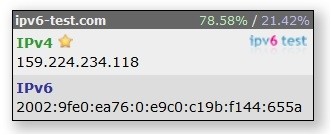
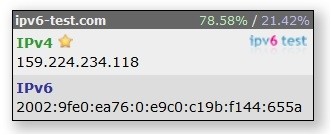
Посмотрите на картинку выше, и вы явно увидите внешние отличия IPv4 от IPv6. Также хочу отметить, что на самом деле разделителей никаких нет – то есть точки и двоеточия ставит сам компьютер, чтобы человеку было проще воспринимать информацию. Куда проще понять число: 192.168.0.1 чем 19216801. Аналогично в IPv6 используются двоеточия, но только для зрительного упрощения.
Плюс
Давайте рассмотрим преимущества 6-го протокола IP. Про первое мы уже упомянули – оно гласит, что с помощью данной адресации мы можем раздать куда больше статических адресов в интернете. Следующий плюс в том, что у 6-го поколения IP присутствует более короткий заголовок. Не буду рассказывать из чего именно он состоит, так как вы скорее всего после этого уснете или просто закроете статью. Просто скажу: что данный заголовок упрощает маршрутизацию в сети и немного ускоряет отправку и прием пакетов. Плюс существенно уменьшается погрешность при высчитывании контрольной суммы.
СПРАВКА! Контрольная сумма необходима для того, чтобы конечный компьютер понял, что ему пришло сообщение в нужном виде. Если же контрольная сумма будет неправильная, то он отправит запрос на повторную отправку данного пакета.
Ещё один плюс в том, что за счет двойного стека IPv4 и IPv6 могут работать в одной сети.
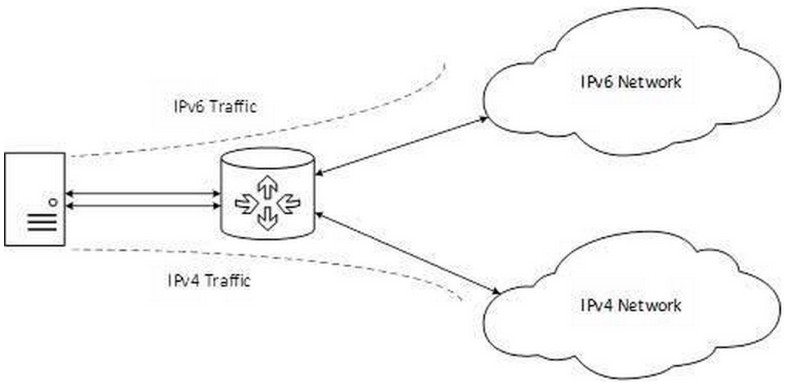
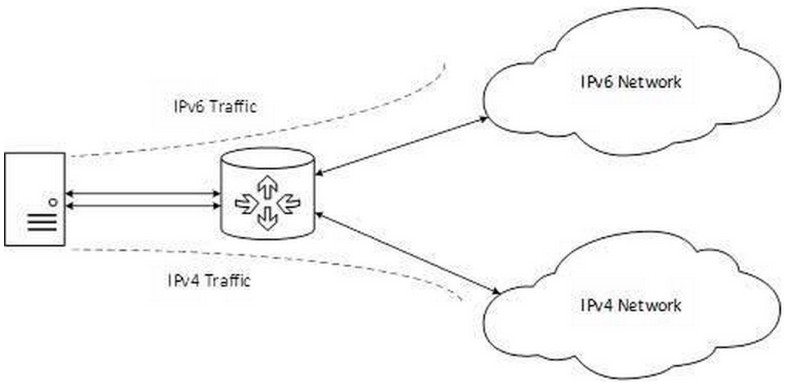
Также есть возможность передавать пакеты IPv6 по сети IPv4. При данном способе идет некая инкапсуляция пакетов внутри сети 4-го поколения. Грубо говоря, они сначала запаковываются, а потом при использовании распаковываются или на устройстве, или в отведенной сети.
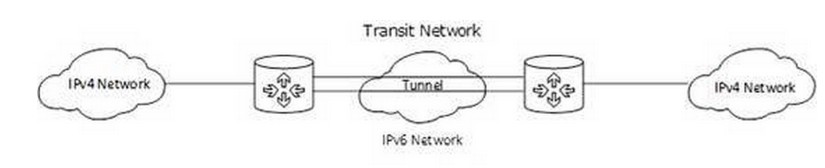
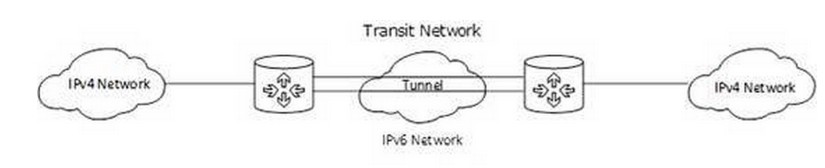
Также в технологию сразу вшита Quality of Service (QoS), которая позволяет уменьшить задержку при отправке и приеме пакетов. Ну и самое главное, при данной технологии есть возможность сразу использовать IPsec шифрование, которое позволяет практически полностью скрывать трафик. При этом его тяжелее перехватить и ещё тяжелее расшифровать. Можно сказать – практически невозможно.
Но в теории IPsec можно запустить и на IPv4, что проделывают некоторые провайдеры. Многие сейчас могут задуматься о том, что в теории скорость интернета немного подрастет с использованием 6-го IP. Да, возможно, на долю процента так и будет, но мы не будем забывать про то, что это возможно только в том случае, если весь интернет перейдет на данную адресацию, что в ближайшем будущем просто невозможно.
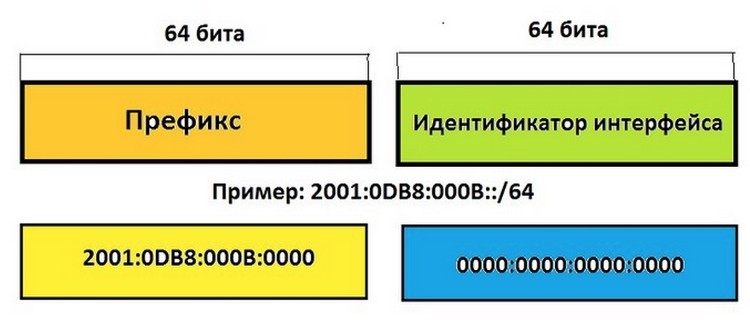
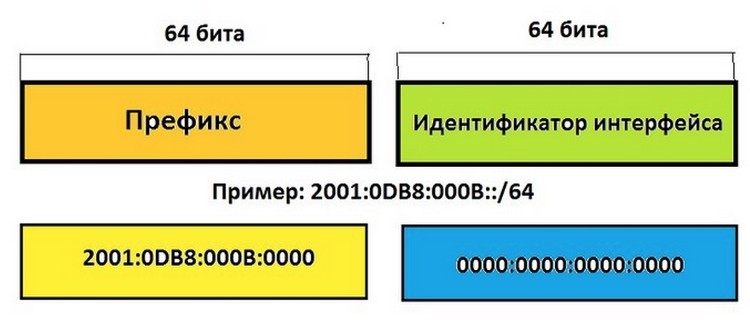 Длина префикса
Длина префикса
А вот задержки на некоторых узлах уже наблюдаются из-за туннелирования, когда трафик IPv6 инкапсулируется в сетях IPv4. Также не забываем, что используется более грамотное разбиение адреса на подсети, что также улучшает связь.
Но почему при таком большом количестве плюсов ещё весь интернет не перешел на IPv6? Все дело в стоимости. Пока в интернете, а также в локальных сетях, используют оборудование, которое работает только с IPv4. А теперь представьте: сколько нужно средств, чтобы это оборудование поменять на другое? – очевидно, что очень много!
Как использовать?
Первое, что вы можете сделать, так это обратиться к провайдеру и, возможно, он и подключит вам IPv6. У некоторых компаний данная услуга стоит некоторую сумму средств. Но если у оператора нет поддержки данной технологии и, например, все оборудование древнее, – то придется довольствоваться IPv4. Есть, конечно, и обходные пути, о которых я расскажу чуть ниже.
ВНИМАНИЕ! Все нижеперечисленные действия вы делаете на свой страх и риск. Сайт WiFiGid за это ответственности не несет. Также подумайте: а оно вам надо вообще?! Так как переход на IPv6 может слегка замедлить соединение.
Способ 1
На Windows достаточно установить специальный пакет, который ставится через стандартную командную строку командой:
netsh interface ipv6 install
Как вариант, если у вас есть статический IPv4, то вы можете слать весь трафик через отведенный шлюз:
netsh int ipv6 6to4 set relay 192.88.99.1 enabled 1440
Если же ваш комп находится за пределами NAT, то можно воспользоваться Teredo – он уже должен быть установлен на Windows, но чаще всего ОС его самостоятельно выключает. Для включения нужно:
- Нажимаем одновременно на клавиши «Win» и «R» и далее прописываем команду: «gpedit.msc».
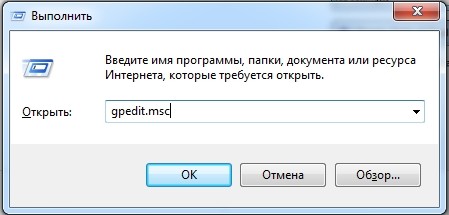
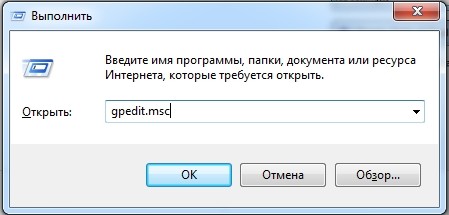
- Теперь проходим по пути: «Конфигурация компьютера» – «Административные шаблоны» – «Сеть» – «Параметры TCP/IP» – «Технология туннелирования IPv6» – находим параметр «Квалификация Teredo по умолчанию» и заходим внутрь.


- Включаем и применяем параметр.
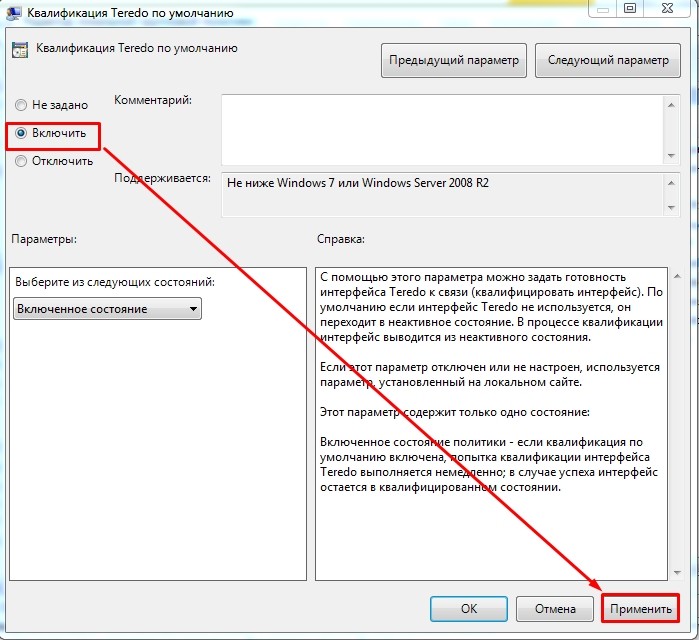
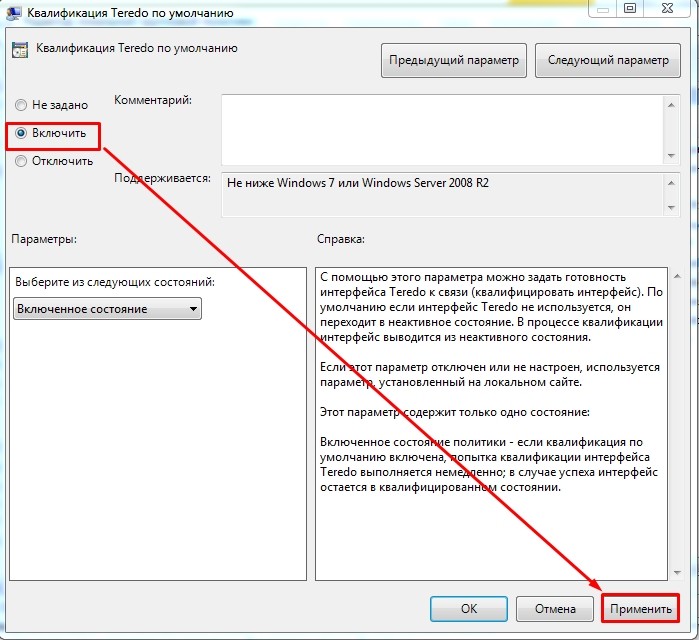
- Теперь заходим в сетевые настройки вашего адаптера – жмем «Win+R» и прописываем «ncpa.cpl».
- Открываем «Свойство» адаптера, заходим в свойства 6-го протокола. Теперь в строку IPv6 можете ввести любой адрес IPv Можете сделать как я – выбрать адрес IPv4: например, 192.168.1.2 и перевести его в IPv6 вид. Длину префикса ставим: 48.
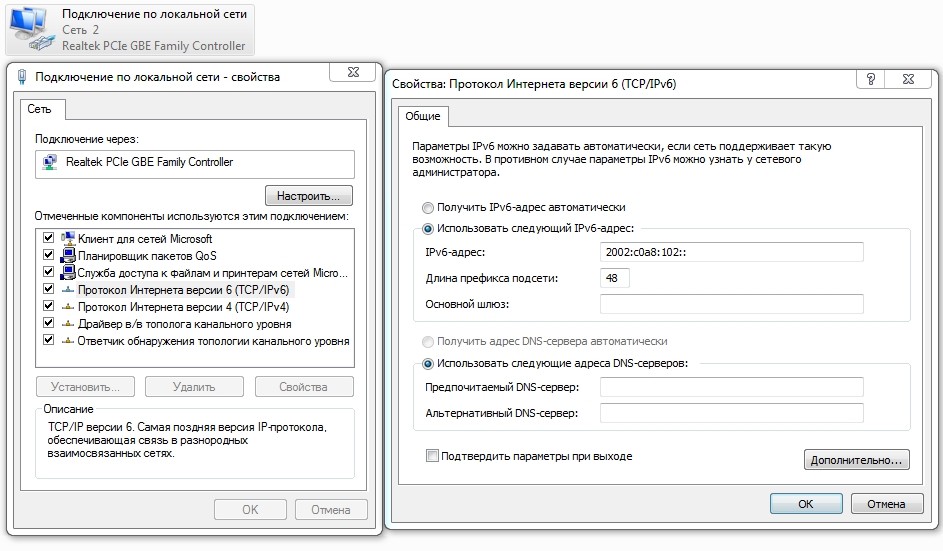
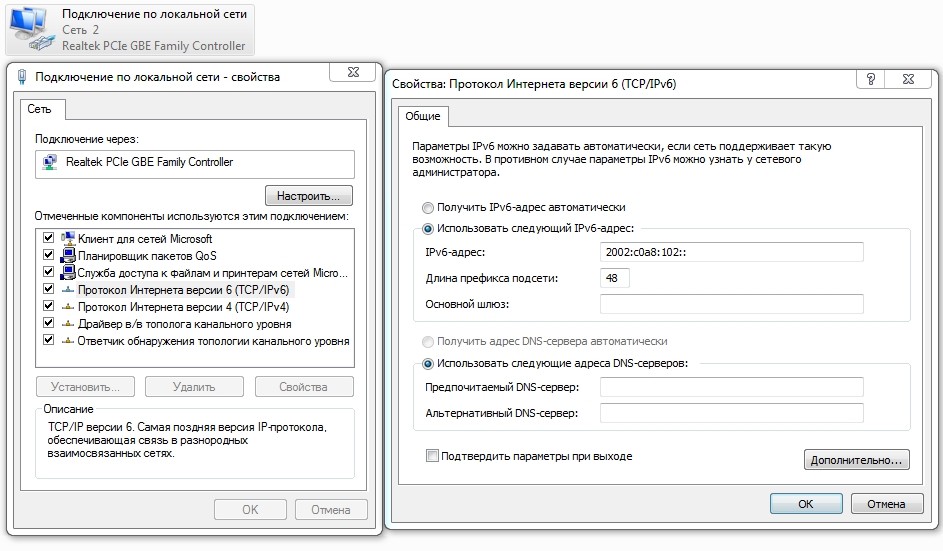
- Вводим команду в консоли:
route print
- Далее в строке «Interface List» смотрим номер и прописываем его в команде:
netsh interface ipv6 add route ::/0 interface=НОМЕР_ИЗ_СТРОКИ
- Проверяем подключение командой:
ping ipv6.google.com
- Если ничего нет, то попробуйте прописать ещё три команды:
netsh int teredo set state type=client
netsh interface ipv6 delete route ::/0 interface= НОМЕР_ИЗ_СТРОКИ
netsh interface ipv6 add route ::/0 interface= НОМЕР_ИЗ_СТРОКИ
ПРИМЕЧАНИЕ! Если все равно ничего не получается, то попробуйте вместо первой команды вписать: netsh int teredo set state type=enterpriseclient.
Способ 2
Он более простой, так как подключение к TCP/IP IPv6 address будет осуществлено с помощью программы.
- Скачиваем и устанавливаем программу «gogoCLIENT». Перед этим, кстати, может понадобится регистрация.
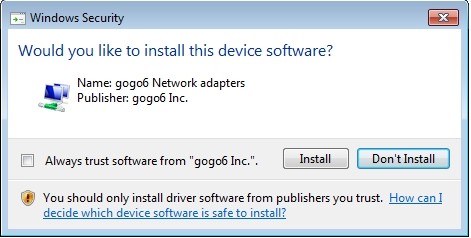
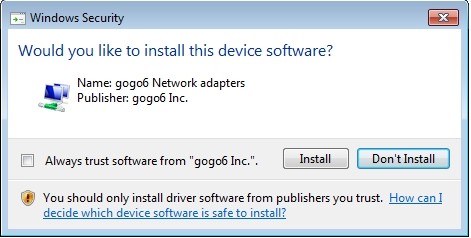
- После установки вас попросят установить драйвер программы – соглашаемся. После запуска программы на вкладке «Basic» нажимаем «Connect».


- Далее вы можете посмотреть свой новый адрес на вкладке «Status».
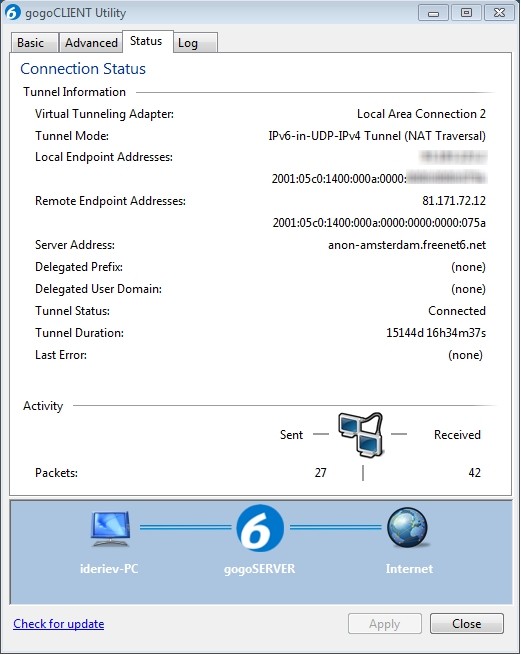
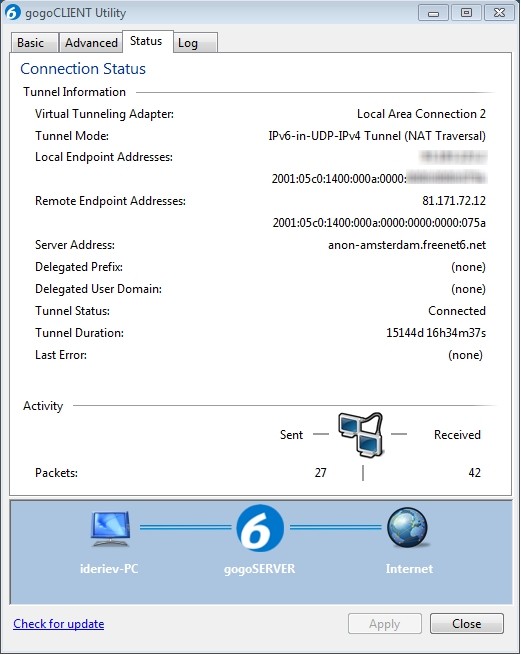
Также для проверки откройте браузер и вручную вбейте адрес: ipv6.google.com. Если вы перейдете на него, то значит вы все сделали правильно и теперь ваш компьютер подключен к интернету по IPv6.
IPv6, не дожидаясь провайдера
Держу пари: немногие из читателей обратили внимание на то, что 8 июня 2011 г. прошел так называемый World IPv6 Day. В этот день многие сетевые операторы, интернет-провайдеры и владельцы сайтов перевели свои ресурсы в режим работы, предполагающий полноценную одновременную поддержку и привычного нам IPv4 (который мы до сих пор знали как просто IP), и нового IPv6. Отсутствие громких сообщений и широкого резонанса свидетельствует о том, что достаточно масштабный эксперимент завершился вполне удачно и в дальнейшем мы по-прежнему можем рассчитывать на гладкую работу Интернета. Отвлеченному человеку вышесказанное может показаться пустяком, но с World IPv6 Day действительно были связаны определенные переживания.
Прежде всего, давайте разберемся, что же именно в этот день произошло, и каким образом это касается (или нет) каждого из нас. Дело в том, что по сей день подавляющее большинство веб-сайтов доступны исключительно по протоколу IPv4, т. е. даже если их инфраструктура формально и поддерживает IPv6, то символьное имя разрешается DNS именно в IPv4. Для заведомого использования IPv6-ресурсов, как правило, нужно указывать специальные имена — к примеру, ipv6.google.com (хотя сама по себе комбинация символов «ipv6» ни о чем не говорит).
Рис. 1. Отсутствие доступа к Интернету по IPv6 пока еще не сулит никаких проблем, в каком-то смысле без него даже спокойнее. Однако постепенно уже стоит начинать разбираться с новым протоколом.
Так вот, 8 июня одни и те же имена сайтов участников (а это порядка 400 официально зарегистрированных крупнейших компаний и, наверняка, некоторое количество более мелких) разрешались как в IPv4, так и в IPv6 — в недалеком будущем именно таким образом будет функционировать весь Интернет. При этом надо иметь в виду, что все современные ОС не только поддерживают IPv6, но и отдают ему предпочтение как более прогрессивному, обращаясь к IPv4 лишь в случае неудачи. Соответственно, у тех, кто не заметил никаких проблем, либо IPv6 был настроен корректно, либо по старинке использовался только IPv4. Признаком неправильной конфигурации IPv6 на пользовательских компьютерах либо у провайдера должны были стать ощутимые задержки при обращении к некоторым сайтам, связанные с обработкой тайм-аутов, которые составляют порядка:
- 4 секунды для Mac OS X;
- 20 секунд для Windows;
- 0—180 секунд для Linux.
Причем если конкретный сайт доступен по нескольким IPv6-адресам, то задержка вырастает в соответствующее число раз. Как при этом поведут себя различные программы, предсказать довольно сложно. Но в любом случае, эта проблема не должна была стать массовой, эксперты оценивали долю возможных «потерпевших» всего в 0,05% от общей Интернет-аудитории, хотя, конечно, любому было бы неприятно попасть в их число. Поэтому участники World IPv6 Day больше заботились не о нас, а о собственной репутации: ведь для непосвященного ситуация выглядела бы так, будто их ресурс «лежит». Это, кстати, и есть основная причина, по которой никто не торопится обеспечивать доступ по IPv6.
Впрочем, определенная забота о простых смертных все же имела место. Та же Google, к примеру, еще в Chrome 11.0.696.71 ограничила таймауты при работе по IPv6 величиной всего 300 мс. В свою очередь, Microsoft выпустила специальный FixIt-апплет для тех пользователей Windows, у кого все-таки возникли бы проблемы с доступом к популярным Интернет-ресурсам; он просто делает приоритетным протокол IPv4.
С подобными проблемами, конечно, можно будет столкнуться и в будущем — крупнейшие интернет-компании настолько вдохновились успехами World IPv6 Day, что оставили часть второстепенных ресурсов функционировать в «экспериментальном» режиме. В качестве примеров — www.xbox.com или developers.facebook.com, а в дальнейшем таких сайтов будет становиться все больше.
Рис. 2. Сайт www.xbox.com отзывается и по IPv4, и по IPv6 — чтобы убедиться в этом, достаточно использовать в команде ping ключи -4 и -6 соответственно. Без ключей ping использует приоритетный протокол, которым по умолчанию является IPv6 — если он, конечно, активен.
Также специалисты опасались, что World IPv6 Day привлечет внимание хакеров, которые могут поставить собственный эксперимент — к примеру, попытаться атаковать какие-то узлы сетевой инфраструктуры. Аргументом служило то, что поддержка IPv6, особенно его новых возможностей, еще недостаточно отлажена и вполне может оказаться легко уязвимой. Но ведь хакеры находятся в аналогичном положении, им тоже нужно адаптировать свои инструменты и методы. Кроме того, с их стороны это был бы чисто «научный» эксперимент, так как пользователи все еще предпочитают не задумываться о IPv6: хотя у некоторых крупных сетевых операторов 8 июня IPv6-трафик удваивался (причем львиная доля его приходится на P2P), в абсолютных цифрах он все равно не поднялся выше доли процента. Так или иначе, но ни о каких инцидентах информации не поступало, хотя, опять же, исключить их в будущем нельзя.
Почему IPv6?
В этом месте у многих наверняка возникнет закономерный вопрос: зачем вообще внедрять IPv6, если без него все прекрасно работает, а с ним могут быть связаны различные проблемы? Однако ответ на него не менее очевиден для тех, кто хоть немного в курсе дела: адресов IPv4 очень мало, свободных практически не осталось — занимающаяся их распределением организация IANA (Internet Assigned Numbers Authority) раздала последние блоки еще 3 февраля 2011 г. Естественно, в распоряжении региональных интернет-регистраторов (RIR) какое-то количество адресов еще имеется, но предположительно через год по крайней мере один из них тоже останется с пустыми руками. Также свободные адреса имеются у локальных провайдеров и крупных организаций (вроде Google и Microsoft), которые в свое время запрашивали их с большим запасом. Последние даже нашли юридические лазейки, чтобы выкупать остатки друг у друга (хотя в принципе это не было предусмотрено). Но так или иначе — ясно одно: 30 лет назад создатели IPv4 слишком самонадеянно посчитали 4 миллиарда (232) достаточно большим числом.
Западные журналисты склонны излишне драматизировать сложившуюся ситуацию, называя ее не иначе как IPcalypse или ARPAgeddon (от названия организации ARPA, или Advanced Research Projects Agency, чья сеть ARPAnet была прообразом Интернета). На самом деле все не так страшно, особенно в ближайшей перспективе. Во-первых, World IPv6 Day подтвердил состоятельность идеи так называемого «двойного стека», подразумевающей длительное сосуществование протоколов IPv4 и IPv6, которое позволит постепенно решить все возникающие технические проблемы. Во-вторых, в нашем распоряжении имеется технология NAT, позволяющая прекрасным образом пользоваться «фиктивными» адресами.
Однако долгосрочная перспектива, если не приложить достаточных усилий, выглядит не такой уж радужной. После реального исчерпания IPv4-адресов новые ресурсы будут работать уже только по IPv6, так что никакой «двойной стек» сам по себе не поможет добраться до них по IPv4. Далее, масштабное внедрение NAT провайдерами и сетевыми операторами таит в себе целый ряд неприятных моментов — и ограничения в работе с P2P-системами на самом деле еще мелочь. Массовая трансляция адресов существенно увеличит нагрузку на сетевую инфраструктуру, а кроме того может вызвать неадекватные реакции со стороны систем безопасности, которым, к примеру, будет сложно отличить наплыв пользователей из-за NAT от настоящей DDoS-атаки.
Справиться с этими и подобными явлениями как раз и призван протокол IPv6: давайте разберемся, за счет чего.
Что нового в IPv6
Главная новость для конечных пользователей состоит в том, что IPv6 оперирует 128-битными адресами против 32-битных в IPv4. Типичный IPv6-адреc записывается шестнадцатеричными цифрами таким образом:
2001:0db8:11a3:09d7:1f34:8a2e:07a0:765d
В каждой группе, отделенной двоеточиями, ведущие нули могут опускаться, а двойное двоеточие (которое может встречаться только один раз) обозначает последовательность нулевых групп, обеспечивающую корректную длину всего адреса. Т. е. нулевой адрес может выглядеть просто как «::». Хотя в общем случае пытаться запоминать такие конструкции практически бесполезно, их все же можно использовать — к примеру, в адресной строке современных браузеров, заключая в квадратные скобки.
Даже если не вдаваться в математические подсчеты, понятно, что количество IPv6-адресов измеряется в полном смысле астрономическим числом. На самом деле, на текущий момент бо́льшая часть адресного пространства, порядка 85%, зарезервирована на будущее (к примеру, если нынешняя система распределения окажется не совсем удачной, будет возможность быстро ее скорректировать), но все равно ясно, что оперировать каждым конкретным адресом невозможно — слишком велики будут таблицы маршрутизации. Поэтому система задумана иерархической: в частности, адреса будут распределяться подсетями /48, т. е. первые 48 бит формируют так называемый глобальный идентификатор (префикс), следующие 16 бит будут определять подсеть, а следующие 64 — интерфейсы. С одной стороны, это обеспечит все разумные и неразумные потребности, с другой — существенно упростит маршрутизацию. Понятно, что префикс длиной в 64 бита позволяет зашить довольно много информации — так, если глобальные («обычные») IPv6-адреса выделяются в диапазоне 2000::/3, то, забегая несколько вперед, 2001::/32 обозначают Teredo-адреса, а 2002::/16 — 6to4. Соответственно, с корректным выявлением и обработкой двух последних не должно возникнуть никаких проблем.
Кроме того, в IPv6 имеются так называемые «уникальные локальные» адреса (диапазон fc00::/7) — по сути, аналоги зарезервированных в IPv4 для организации NAT. Они автоматически выделяются каждому интерфейсу, причем специальный алгоритм генерирует их на основе MAC-адреса таким образом, чтобы с высокой вероятностью действительно обеспечить их уникальность. В частности, это свойство означает априори готовность любой локальной сети к работе по IPv6 без дополнительной настройки и даже без DHCP, что, к примеру, очень удобно для организации так называемых спонтанных (ad-hoc) сетей.
Как видите, IPv6 — вовсе не «расширенный IPv4», тем более что обратной совместимости между ними нет. Разрабатывать IPv6 (первоначально его называли IPng, IP next generation) начали еще в 1992 г., первые спецификации появились в 1996 г., и только в 2004 г. началось, по сути, его реальное использование — с добавления соответствующих DNS-записей (обычно их условно обозначают AAAA, против A для IPv4) для японского и корейского национальных доменов. Кстати, нет никакой тайны и в том, почему за IPv4 следует сразу IPv6 — номер 5 успели задействовать для еще одного экспериментального протокола, предназначавшегося для передачи аудио и видео.
Соответственно, IPv6, как более прогрессивный и созданный с пониманием реальных ограничений своего предшественника, содержит немало и функциональных улучшений, прежде всего в области маршрутизации. Кроме уже упоминавшейся иерархической системы сюда же можно отнести освобождение маршрутизаторов от разбиения пакетов (теперь этим должна заниматься передающая сторона, что при определенных обстоятельствах как раз и может стать одним из источников уязвимостей) и подсчета контрольных сумм (на уровне IP они просто исчезли за ненадобностью). При этом максимальный размер пакетов может достигать 4 ГБ (так называемые «джамбограммы»), что, впрочем, найдет применение только в каких-то специальных случаях — к примеру, в суперкомпьютерах. Появились также многоадресное вещание, новые возможности QoS (к примеру, специальное поле срочности доставки, что особенно пригодится при потоковой передаче аудио и видео), IPSec стал обязательным и пр.
Таким образом достоинства IPv6 очевидны. Исключив необходимость в NAT и упростив маршрутизацию на уровне корневой инфраструктуры, он должен обеспечить даже лучшую производительность Интернета, а выделение «белых» адресов любым сетевым устройствам (обычно в качестве примера приводятся холодильники, но более интересно выглядят всевозможные счетчики и сенсоры, которые благодаря автоконфигурации смогут легко объединяться в локальные сети) наверняка откроет какие-то совершенно новые возможности. При этом теоретически должна улучшиться и ситуация с безопасностью — «белые» адреса усложнят жизнь спамерам и владельцам ботнетов, сканировать адресное пространство IPv6 не в пример сложнее IPv4, да и обнаруживаться такая деятельность будет легко.
Откуда берутся проблемы с IPv6
Но раз все должно быть хорошо, то почему мы говорим о каких-то проблемах? Действительно, на сегодняшний день можно считать, что сам по себе Интернет (на уровне корневой инфраструктуры) к IPv6 вполне готов, и то же самое, скорее всего, можно сказать о крупных сетевых операторах. Гораздо хуже дело обстоит с провайдерами доступа — вот они совсем не торопятся: тех, что официально начали поддерживать IPv6 на просторах СНГ, можно пересчитать по пальцам. Хотя отчасти их можно понять — на самом деле мало кто из их абонентов может полноценно воспользоваться IPv6. Дело в том, что подавляющее большинство пользовательского оборудования (модемы, маршрутизаторы, беспроводные точки) IPv6 не поддерживают. Соответствующие устройства непросто найти даже среди новых моделей — что уж говорить о тех, что были выпущены несколько лет назад.
При этом не факт, что ситуацию можно исправить обновлением их микропрограмм. Во-первых, это серьезная работа, на которую решится не всякий производитель; во-вторых, это не всегда возможно в силу аппаратных ограничений; в-третьих, очевидно, что гораздо выгоднее продать нам новое устройство, чем с непонятным результатом возиться со старым. Кое-что, конечно, можно предпринять и самостоятельно. К примеру, популярная альтернативная микропрограмма для беспроводных маршрутизаторов DD-WRT поддерживает IPv6, и ею можно воспользоваться на свой страх и риск (хотя, как известно, делается это не всегда просто). Правда, мне не встречалась информация о том, насколько надежно она работает.
И все же, снова утешу читателей — не все плохо. Описанные выше проблемы ни для кого не тайна, и IPv6 содержит целый ряд стандартных механизмов для своего использования даже без поддержки со стороны провайдера. К тому же, все сравнительно современные ОС и значительная часть прикладного ПО прекрасно работают с IPv6.
Как приобщиться к IPv6
Итак, очевидно, что ситуация, когда и провайдер, и ваше оборудование поддерживают IPv6 — все еще редкость. Поэтому придется обратиться к дополнительным ухищрениям, благо о них предусмотрительно позаботились и сетевые операторы, и разработчики ПО. Все они построены на технологиях туннелирования, т. е. инкапсуляции IPv6-трафика в IPv4-пакеты, которые, соответственно, где-то и кем-то должны быть расшифрованы и переданы по назначению.
Все дальнейшее относится к Windows 7, в которой IPv6 по умолчанию включен. В Windows Vista отличий быть не должно, в Windows XP с последним сервис-пакетом IPv6 необходимо предварительно установить, к примеру, таким образом:
netsh interface ipv6 install
Эта и другие команды должны выполняться от имени администратора, в Windows 7 для этого проще всего запустить с административными полномочиями командную строку.
Вариант первый — 6to4. Использование возможно в том случае, если у компьютера статический «белый» IPv4-адрес. Это принципиально, так как именно на его основе должен быть сформирован уникальный глобальный IPv6-адрес. Для активации достаточно выполнить всего одну команду:
netsh int ipv6 6to4 set relay 192.88.99.1 enabled 1440
Здесь 192.88.99.1 представляет специальный широковещательный (anycast) адрес, посредством которого находятся шлюзы 6to4. Один из них, независимо от своего размещения (маловероятно, что у отечественного провайдера), и будет задействован в результате, и на него будет маршрутизироваться весь 6to4-трафик. Соответственно, возможны проблемы с производительностью, хотя, учитывая малую распространенность IPv6, ни о чем подобном пока не сообщалось.
На случай, если компьютер находится за NAT, имеется другой способ под названием Teredo (аналог в Linux и Mac OS X — Miredo). Он более универсален, но требует и дополнительной настройки. Прежде всего, в Windows 7 Teredo присутствует, но в основном предназначен для самостоятельного использования различными сетевыми приложениями. Поэтому, в частности, в отсутствие IPv6-трафика ОС его быстро деактивирует. Соответственно, вначале нужно изменить такое положение дел в редакторе групповых политик (gpedit.msc): найти в разделе Computer Configuration → Administrative Templates → Network → TCPIP Settings → IPv6 Transition Technologies параметр Teredo Default Qualified и установить его в значение Enabled.
Рис. 3. Во избежание недоразумений и дополнительных действий, Teredo лучше сразу сделать постоянно активным.
Затем нужно в сетевых настройках назначить явный IPv6-адрес, к примеру 2002:c0a8:102:: (это аналог 192.168.1.2; при желании другие можно вычислить здесь), и указать длину префикса подсети — 48.
Затем — выполнить команду
route print
и в разделе Interface List выяснить номер интерфейса Teredo. Допустим, он равен 21, тогда осталось выполнить последнюю команду
netsh interface ipv6 add route ::/0 interface=21
подождать несколько секунд и проверить работоспособность IPv6:
ping ipv6.google.com
В некоторых случаях, впрочем, и после этого Teredo остается неактивным, тогда его нужно активировать принудительно:
netsh int teredo set state type=client
netsh interface ipv6 delete route ::/0 interface=21
netsh interface ipv6 add route ::/0 interface=21
Если внешний IPv4 выделяется динамически, две последние команды придется повторять после каждого выключения/включения маршрутизатора/модема либо при каждой смене адреса (обычно раз в сутки), для чего лучше всего создать пакетный файл.
Также в зависимости от настроек вашего маршрутизатора в первой команде иногда нужно указать другой тип клиента:
netsh int teredo set state type=enterpriseclient
Вообще-то он предназначен для доменной среды, но, по не вполне ясным причинам, иногда требуется и в других ситуациях.
Teredo имеет ряд особенностей, о которых следует знать. Во-первых, его поддержку формируют два типа серверов: вспомогательные, которые нужны только на этапе конфигурирования (один из них развернут самой Microsoft), и шлюзы, обеспечивающие обращение к реальным IPv6-адресам путем расшифровки инкапсулированного трафика (взаимодействие между Teredo-адресами происходит напрямую). Соответственно, производительность может зависеть от загрузки последних. Во-вторых, надо иметь в виду, что Teredo позволяет принимать входящие соединения, что создает потенциальную брешь в защите. На текущий момент это вряд ли является большой угрозой, т. к. сканировать IPv6-адреса (а Teredo даже сложнее, чем реальные) бесперспективно, да и мало какие приложения «слушают» IPv6. Но в принципе стоит предусмотреть дополнительную защиту с помощью брандмауэра — Windows Firewall будет достаточно.
В некоторых случаях, однако, Teredo также не будет работать. Например, из-за симметричного NAT или в случае фильтрации UDP. Кроме того, Teredo позволяет задействовать только один IPv6-адрес, т. е. раздать с его помощью IPv6 в локальной сети не удастся. На эти случаи имеется еще один вариант — так называемые туннельные брокеры. Сегодня их уже немало, причем многие поддерживаются сетевыми операторами, т. е. предположительно с их производительностью не должно быть больших проблем. При этом данные услуги предоставляются бесплатно, хотя взамен от пользователя обычно требуется регистрация.
Одни брокеры предполагают определенную ручную настройку, другие предлагают специальные клиентские утилиты, выполняющие все необходимые действия автоматически, но принцип остается неизменным — необходимо соответствующим образом настроить оба конца туннеля. Каждый из вариантов имеет свои преимущества и недостатки. В первом на самом деле также не придется слишком вникать в подробности — скорее всего, всё, что понадобится, это выполнить на своем компьютере предложенный набор готовых команд. Однако имейте в виду, что эту процедуру придется повторять при каждой смене внешнего IPv4-адреса (к примеру, создав пакетный файл и назначив с помощью планировщика его запуск при каждом старте системы). Во втором почти наверняка придется установить дополнительный драйвер, который зато сможет достаточно интеллектуально выполнять автоконфигурирование при каждой перезагрузке.
В общем случае второй вариант кажется более простым и потому предпочтительным. В случае сервиса gogo6 он реализуется следующим способом:
- Чтобы скачать клиентское ПО, придется зарегистрироваться. Хотя, забегая вперед, в дальнейшем регистрационные данные не являются обязательными. Более того, gogoCLIENT вроде бы распространяется с некоторыми дистрибутивами Linux.
- Установка клиентского ПО проходит достаточно традиционно, поэтому англоязычный интерфейс не является большим ограничением. Как обычно, придется согласиться с лицензией и при необходимости выбрать инсталляционную папку.
Рис. 4. Инсталляционная процедура ориентирована на наиболее стандартное применение, так что вмешиваться в настройки нет необходимости
- По умолчанию для установки отмечены все необходимые компоненты, рекомендую так и оставить. Tunnel Driver необходим для «пробивания» NAT (а также для более экзотического и совершенно не актуального сегодня туннелирования IPv4 через IPv6).
- Драйвер подписан, но его установку все равно необходимо подтвердить.
Рис. 5. Сетевой драйвер будет делать за вас всю техническую работу.
- Перезагрузка не потребуется, можно автоматически запустить gogoCLIENT с последнего инсталляционного экрана.
Рис. 6. Как правило, нет необходимости вникать в настройки gogoCLIENT, не обязательно даже вводить свои регистрационные данные — достаточно нажать кнопку Connect
- Вкладки Basic достаточно в подавляющем большинстве случаев; она предполагает, что клиентское ПО самостоятельно выберет оптимальные параметры. Advanced и Log нужны разве что для экспериментов и решения проблем (с которыми мне столкнуться ни разу не довелось). Подключаться можно анонимно или со своими регистрационными данными. Во втором случае вы получите статический IPv6-адрес и возможность использования своего компьютера в качестве IPv6-маршрутизатора. Для обычного доступа к Интернету по IPv6 все это лишнее. Флажок «Launch the gogoCLIENT service at system startup» также следует оставить включенным, это обеспечит автоконфигурацию, необходимую, если IPv4-адрес вам назначается динамически.
Рис. 7. При желании можно поэкспериментировать с настройками — к примеру, чтобы добиться лучшей производительности соединения.
- Через несколько секунд после нажатия кнопки Connect связь с сервером gogo6 будет установлена и IPv6 активизирован (напомним, теперь при обращении к Интернету приоритет будет отдаваться именно ему).
Рис. 8. Вуаля! Все работает без малейших усилий с вашей стороны.
Проверка
На сегодня существуют множество ресурсов, позволяющих проверить корректность функционирования IPv6. Самое простое — зайти в любом современном браузере на сайт, заведомо доступный только по IPv6 — к примеру, на ipv6.google.com. Также несложно убедиться в приоритетности нового протокола:
ping www.xbox.com
При этом адрес должен разрешаться именно по IPv6.
На сайте www.kame.net вы должны увидеть «пляшущую» черепашку (в случае использования Teredo она обычно остается неподвижной).
Более подробную диагностику соединения можно выполнить на сайте test-ipv6.com:
Рис. 9. Полная готовность к использованию обоих протоколов.
Наконец, уже имеются и специальные ресурсы для проверки производительности IPv6-соединения, хотя туннелирование вносит слабо предсказуемые флуктуации. Speedtest на ipv6.wcclan.net слишком нестабилен и дает чересчур большой разброс результатов, но среднее значение скорости загрузки в моем случае составляет около 10 Мбит/с:
Рис. 10. К сожалению, адекватно провести тест в Интернете крайне сложно. К примеру, ipv6.wcclan.net как правило показывает для IPv6 пропускную способность, вдвое меньшую, чем она есть в реальности для IPv4.
Примерно такие же результаты и на другом ресурсе — ipv6-test.com/speedtest (скорость по IPv4 соответствует действительности):
Рис. 11. На ipv6-test.com картина похожая, лучший результат, которого удалось добиться в одном из повторов — потеря 25% пропускной способности по сравнению с IPv4. Вероятно, несколько улучшить ситуацию можно, поэкспериментировав с выбором сервера в gogoCLIENT.
Понятно, что потери производительности будут всегда — как минимум, они обусловлены накладными расходами на туннелирование пакетов. Однако значительную роль играют расположение и загрузка туннельного сервера, который можно явно выбирать на вкладке Advanced утилиты gogoCLIENT.
В заключение еще раз обращу внимание читателей на то, что туннелирование является потенциально опасной операцией и ее стоит использовать при включенном локальном брандмауэре, благо IPv6 поддерживают как Windows Firewall, так и многие сторонние продукты.
Cisco IOS IPv6 Command Reference — IPv6 Commands: n to re [Support]
Чтобы разрешить маршрутизатору Border Gateway Protocol (BGP) отправлять метки многопротокольной коммутации по меткам (MPLS) с маршрутами BGP на
соседний маршрутизатор BGP, используйте
соседнюю команду send-label в режиме настройки семейства адресов или в режиме настройки маршрутизатора. Чтобы отключить эту функцию, используйте
нет формы этой команды.
сосед { ip-адрес | ipv6-адрес | имя-группы-равноправных узлов } метка-отправителя [явный-ноль]
нет соседа { ip-адрес | ipv6-адрес | имя-группы-равноправных узлов } метка-отправителя [явный-ноль]
Описание синтаксиса
ip-адрес | IP-адрес соседнего маршрутизатора. |
ipv6-адрес | IPv6-адрес соседнего маршрутизатора. |
имя группы равноправных узлов | Имя одноранговой группы BGP. |
отправить ярлык | отправляет этому партнеру информацию о доступности сетевого уровня (NLRI) и метки MPLS. |
явный-нуль | (необязательно) объявляет метку Explicit Null. |
Команда по умолчанию
Маршрутизаторы
BGP распространяют только маршруты BGP.
Командные режимы
Конфигурация семейства адресов (config-router-af)
Конфигурация маршрутизатора (config-router)
История команд
Выпуск | Модификация |
|---|---|
12.0 (21) СТ | Эта команда была представлена. |
12.0 (22) Ю | Эта команда была изменена. В |
12.2 (13) т | Эта команда была интегрирована в Cisco IOS версии 12.2 (13) T. |
12.2 (14) Ю | Эта команда была интегрирована в Cisco IOS версии 12.2 (14) S. |
12.2 (28) сбн | Эта команда была интегрирована в Cisco IOS версии 12.2 (28) SB. |
12.2 (25) SG | Эта команда была интегрирована в Cisco IOS версии 12.2 (25) SG. |
12.2 (33) СРБ | Эта команда была интегрирована в SRB Cisco IOS версии 12.2 (33). |
12.2 (33) SXH | Эта команда была интегрирована в Cisco IOS версии 12.2 (33) SXH. |
Cisco IOS XE, выпуск 2.1 | Эта команда была интегрирована в Cisco IOS XE Release 2.1. |
15.1 (2) СНГ | Эта команда была интегрирована в маршрутизаторы служб агрегации серии Cisco ASR 901. |
15.2 (2) СНИ | Эта команда была реализована на маршрутизаторах служб агрегации серии Cisco ASR 901. |
Рекомендации по использованию
Команда neighbour send-label позволяет маршрутизатору использовать BGP для распространения меток MPLS вместе с маршрутами IPv4 на одноранговый маршрутизатор.Вы должны выпустить это
как на локальном, так и на соседнем маршрутизаторе.
Эта команда имеет следующие ограничения:
Если сеанс BGP запущен, когда вы запускаете
соседа send-label, сеанс BGP закрывается сразу после того, как команда отправлена.В режиме настройки маршрутизатора распределяются только адреса IPv4.
Используйте
соседняя команда send-label в режиме конфигурации семейства адресов для привязки и объявления меток MPLS с префиксом IPv6.Использование этой команды вместе
с
Команда глобальной конфигурации mpls ipv6 source-interface позволяет трафику IPv6 проходить по сети IPv4 MPLS без какой-либо программной или аппаратной конфигурации
изменения в позвоночнике. Граничные маршрутизаторы, настроенные для передачи трафика IPv4 и IPv6, перенаправляют трафик IPv6 с использованием MPLS и многопротокольной передачи.
внутренний BGP (MP-iBGP).
Программное обеспечение Cisco IOS устанавливает / 32 маршрута для напрямую подключенных внешних одноранговых узлов BGP (eBGP), когда сеанс BGP для такого однорангового узла
подходит.Маршруты / 32 устанавливаются только при обмене метками MPLS между такими узлами. Одноранговые узлы eBGP с прямым подключением
обменивать метки MPLS на:
Один сеанс BGP может включать несколько семейств адресов. Если одно из семейств обменивается метками MPLS, сосед / 32
Маршрут установлен для подключенного узла.
Примеры
В следующем примере показано, как включить маршрутизатор в автономной системе 65000 для отправки меток MPLS с маршрутами BGP на
соседний маршрутизатор BGP по адресу 192.168.0.1:
Маршрутизатор (конфигурация) # router bgp 65000
Маршрутизатор (config-router) # сосед 192.168.0.1 удаленный as 65001
Маршрутизатор (config-router) # сосед 192.168.0.1 метка отправки
В следующем примере показано, как включить маршрутизатор в автономной системе 65000 для привязки и объявления префикса IPv6 MPLS.
метки и отправьте метки с маршрутами BGP на соседний маршрутизатор BGP по адресу 192.168.99.70:
Маршрутизатор (конфигурация) # router bgp 65000
Маршрутизатор (config-router) # сосед 192.168.99.70 удаленный as 65000
Маршрутизатор (config-router) # семейство адресов ipv6
Маршрутизатор (config-router-af) # сосед 192.168.99.70 активировать
Маршрутизатор (config-router-af) # сосед 192.168.99.70 метка отправки
Связанные команды
Команда | Описание |
|---|---|
семейство адресов ipv6 | Переходит в режим конфигурации семейства адресов для настройки сеансов маршрутизации, таких как BGP, которые используют стандартные префиксы адресов IPv6. |
.Руководство по настройке сетевого управления
IPv6, Cisco IOS XE Release 3S — Telnet-доступ через IPv6 [Поддержка]
В следующих примерах представлена информация о том, как включить Telnet и начать сеанс с устройством IPv6 или с него. В следующем примере адрес IPv6 указан как 2001: DB8: 20: 1 :: 12, а имя хоста указано как cisco-sj. Команда show host используется для проверки этой информации.
Устройство № настроить терминал
Устройство (конфигурация) # ipv6 host cisco-sj 2001: DB8: 20: 1 :: 12
Устройство (конфигурация) # конец
Устройство № показать хост
Домен по умолчанию не установлен
Поиск имени / адреса использует статические сопоставления
Коды: UN - неизвестно, EX - просрочено, OK - OK, ?? - перепроверить
темп - временный, пермь - постоянный
NA - Не применимо Нет - Не определено
Флаги порта хоста Возраст Тип Адрес (а)
cisco-sj Нет (разрешено, ОК) 0 IPv6 2001: DB8: 20: 1 :: 12
Чтобы включить Telnet-доступ к устройству, создайте интерфейс VTY и пароль:
Устройство (конфигурация) # линия vty 0 4 пароль лаборатория логин
Чтобы использовать Telnet для доступа к устройству, необходимо ввести пароль:
Устройство № telnet cisco-sj Пробуем cisco-sj (2001: DB8: 20: 1 :: 12)... Открыто Проверка доступа пользователя Пароль: cisco-sj . . . проверка
Нет необходимости использовать команду telnet. Достаточно указать имя хоста или адрес, как показано в следующих примерах:
Устройство № cisco-sj
или
Устройство № 2001: DB8: 20: 1 :: 12
Чтобы отобразить подключенного пользователя IPv6 (строка 130) на устройстве, к которому вы подключены, используйте команду show users:
Устройство № показать пользователей
Хосты линейных пользователей в режиме ожидания
* 0 con 0 простоя 00:00:00
130 vty 0 простаивает 00:00:22 8800 :: 3
Обратите внимание, что отображаемый адрес является IPv6-адресом источника соединения.6x, а затем вводит команду show sessions, отображается соединение IPv6:
Устройство № показать сеансы Conn Host Address Byte Idle Имя соединения * 1 cisco-sj 2001: DB8: 20: 1 :: 12 0 0 cisco-sj
В поле Conn Name отображается имя хоста назначения, только если оно известно. Если он неизвестен, результат может выглядеть примерно так:
Устройство № показать сеансы Conn Host Address Byte Idle Имя соединения * 1 2001: DB8: 20: 1 :: 12 2001: DB8: 20: 1 :: 12 0 0 2001: DB8: 20: 1 :: 12
.Руководство по настройке управления сетью
IPv6 — Доступ Telnet через IPv6 [Cisco Cloud Services Router 1000V Series]
В следующих примерах представлена информация о том, как включить Telnet и начать сеанс с устройством IPv6 или с него. В следующем примере адрес IPv6 указан как 2001: DB8: 20: 1 :: 12, а имя хоста указано как cisco-sj. В
Показать
Команда host используется для проверки этой информации.
Устройство № настроить терминал
Устройство (конфигурация) # ipv6 host cisco-sj 2001: DB8: 20: 1 :: 12
Устройство (конфигурация) # конец
Устройство № показать хост
Домен по умолчанию не установлен
Поиск имени / адреса использует статические сопоставления
Коды: UN - неизвестно, EX - просрочено, OK - OK, ?? - перепроверить
темп - временный, пермь - постоянный
NA - Не применимо Нет - Не определено
Флаги порта хоста Возраст Тип Адрес (а)
cisco-sj Нет (разрешено, ОК) 0 IPv6 2001: DB8: 20: 1 :: 12
Чтобы включить доступ Telnet к устройству, создайте интерфейс VTY и пароль:
Устройство (конфигурация) # линия vty 0 4 пароль лаборатория логин
Чтобы использовать Telnet для доступа к устройству, необходимо ввести пароль:
Устройство № telnet cisco-sj Пробуем cisco-sj (2001: DB8: 20: 1 :: 12)... Открыто Проверка доступа пользователя Пароль: cisco-sj . . . проверка
Нет необходимости использовать
команда telnet. Достаточно указать имя хоста или адрес, как показано в следующих примерах:
Устройство № cisco-sj
или
Устройство № 2001: DB8: 20: 1 :: 12
Чтобы отобразить подключенного пользователя IPv6 (строка 130) на устройстве, к которому вы подключены, используйте
Показать
команда пользователей:
Устройство № показать пользователей
Хосты линейных пользователей в режиме ожидания
* 0 con 0 простоя 00:00:00
130 vty 0 простаивает 00:00:22 8800 :: 3
Обратите внимание, что отображаемый адрес является IPv6-адресом источника соединения.6x, а затем входит в
Показать
sessions, отображается соединение IPv6:
Устройство № показать сеансы Conn Host Address Byte Idle Имя соединения * 1 cisco-sj 2001: DB8: 20: 1 :: 12 0 0 cisco-sj
В поле Conn Name отображается имя хоста назначения, только если оно известно. Если это неизвестно, результат может выглядеть следующим образом:
Устройство № показать сеансы Conn Host Address Byte Idle Имя соединения * 1 2001: DB8: 20: 1 :: 12 2001: DB8: 20: 1 :: 12 0 0 2001: DB8: 20: 1 :: 12
.
Cisco IOS IPv6 Command Reference — IPv6 Commands: ipv6 a to ipv6 g [Support]
Чтобы определить
Список доступа IPv6 и для перевода устройства в режим конфигурации списка доступа IPv6 используйте команду ipv6 access-list в режиме глобальной конфигурации. Чтобы удалить список доступа, используйте форму no этой команды.
ipv6 список доступа имя списка доступа
нет ipv6 список доступа имя списка доступа
Описание синтаксиса
имя-списка доступа | Имя списка доступа IPv6.Имена не могут содержать пробел, кавычки или начинаться с цифры. |
Команда по умолчанию
Список доступа IPv6 не определен.
Командные режимы
Глобальная конфигурация
История команд
Релиз | Модификация |
|---|---|
12.2 (2) т | Эта команда была представлена. |
12.0 (21) СТ | Эта команда была интегрирована в Cisco IOS версии 12.0 (21) ST. |
12.0 (22) Ю | Эта команда была интегрирована в Cisco IOS версии 12.0 (22) S. |
12.0 (23) Ю | Поддержка режима настройки IPv6-адреса и расширенного списка доступа (фильтрация трафика на основе IPv6 |
12.2 (13) т | Поддержка режима настройки IPv6-адреса и расширенного списка доступа (фильтрация трафика на основе IPv6 |
12.2 (14) Ю | Эта команда была интегрирована в Cisco IOS версии 12.2 (14) S. |
12.2 (28) сбн | Эта команда была интегрирована в Cisco IOS версии 12.2 (28) SB. |
12.2 (25) SG | Эта команда была интегрирована в Cisco IOS версии 12.2 (25) SG. |
12.2 (33) SRA | Эта команда была интегрирована в Cisco IOS версии 12.2 (33) SRA. |
12.2 (33) SXH | Повторяющиеся операторы примечания больше не могут быть настроены из списка управления доступом IPv6. |
Cisco IOS XE версии 2.1 | Эта команда была представлена на устройствах серии Cisco ASR 1000. |
Cisco IOS XE, выпуск 3.2SE | Эта команда была интегрирована в Cisco IOS XE Release 3.2SE. |
15,2 (2) SA2 | Эта команда была реализована на коммутаторах доступа Ethernet Cisco ME серии 2600X. |
Руководство по использованию
Команда ipv6 access-list похожа на команду ip access-list, за исключением того, что она специфична для IPv6.
В Cisco IOS версии 12.2 (2) T или более поздних версий 12.0 (21) ST и 12.0 (22) S, стандартные функции списка управления доступом (ACL) IPv6
используется для основных функций фильтрации трафика — фильтрация трафика основана на адресах источника и назначения, входящих и
исходящий к определенному интерфейсу и с неявным заявлением deny в конце каждого списка доступа (функциональность аналогична
к стандартным ACL в IPv4). Списки управления доступом IPv6 определяются, а их условия отказа и разрешения устанавливаются с помощью команды ipv6 access-list с ключевыми словами deny и allow в режиме глобальной конфигурации.
В Cisco IOS Release 12.0 (23) S или более поздних версиях стандартные функциональные возможности IPv6 ACL расширены для поддержки — в дополнение
для фильтрации трафика на основе адресов источника и назначения — фильтрация трафика на основе заголовков опций IPv6 и опционально,
информация о типе протокола верхнего уровня для более тонкой детализации управления (функциональность аналогична расширенным спискам ACL в IPv4).IPv6
Списки ACL определяются с помощью команды ipv6 access-list в режиме глобальной конфигурации, а их условия разрешения и запрета устанавливаются с помощью команд deny и allow в режиме конфигурации списка доступа IPv6. Настройка команды ipv6 access-list переводит устройство в режим настройки списка доступа IPv6 — приглашение устройства изменяется на Device (config-ipv6-acl) #. От
Режим конфигурации списка доступа IPv6, условия разрешения и запрета могут быть установлены для определенного ACL IPv6.
 Примечание | ACL IPv6 определяются уникальным именем (IPv6 не поддерживает нумерованные ACL). ACL IPv4 и ACL IPv6 не могут совместно использовать |
В Cisco IOS версии 12.0 (23) S или более поздних версий и 12.2 (11) S или более поздних версий для обратной совместимости по-прежнему поддерживается команда ipv6 access-list с ключевыми словами deny и allow в режиме глобальной конфигурации; однако список управления доступом IPv6, определенный с условиями запрета и разрешения в
Режим глобальной конфигурации преобразуется в режим конфигурации списка доступа IPv6.
Дополнительную информацию о фильтрации трафика IPv6 на основе заголовков параметров IPv6 см. В командах deny (IPv6) и allow (IPv6).
и необязательная информация о типе протокола верхнего уровня.См. В разделе «Примеры» пример транслированной конфигурации ACL IPv6.
 Примечание | В Cisco IOS Release 12.0 (23) S или более поздних версиях каждый список управления доступом IPv6 имеет неявное разрешение icmp на любые nd-na, разрешение icmp на любые любые nd-ns и запрет ipv6 на любые операторы в качестве условий последнего совпадения.(Первые два условия соответствия позволяют обнаруживать соседей ICMPv6.) ACL IPv6 |
 Примечание | Для фильтрации префиксов протоколов маршрутизации следует использовать списки префиксов IPv6, а не списки доступа. |
Используйте команду настройки интерфейса ipv6 traffic-filter с аргументом access-list-name , чтобы применить список управления доступом IPv6 к интерфейсу IPv6. Используйте команду настройки строки ipv6 access-class с аргументом access-list-name , чтобы применить список управления доступом IPv6 к входящим и исходящим соединениям виртуального терминала IPv6 с устройством.
 Примечание | Список управления доступом IPv6, применяемый к интерфейсу с помощью команды ipv6 traffic-filter, фильтрует трафик, который пересылается, а не исходит от устройства. |
 Примечание | При использовании этой команды для изменения ACL, который уже связан с точкой рандеву кандидата начальной загрузки (BSR) |
В Cisco IOS версии 12.2 (33) SXH и последующих выпусках Cisco IOS SX дублирующиеся операторы примечания больше не могут быть настроены
из списка управления доступом IPv6.Поскольку каждое примечание представляет собой отдельную сущность, каждое из них должно быть уникальным.
Примеры
Следующий пример взят из устройства под управлением Cisco IOS версии 12.0 (23) S или более поздних версий. Пример настраивает IPv6
Список ACL с именем list1 переводит устройство в режим настройки списка доступа IPv6.
Устройство (конфигурация) # ipv6 access-list list1
Устройство (config-ipv6-acl) #
В следующем примере используется устройство под управлением Cisco IOS версии 12.2 (2) T или более поздних версий, 12.0 (21) ST или 12.0 (22) S. В
Пример настраивает список управления доступом IPv6 с именем list2 и применяет этот список управления к исходящему трафику на интерфейсе Ethernet 0.В частности,
первая запись ACL содержит все пакеты из сети FEC0: 0: 0: 2 :: / 64 (пакеты с префиксом локального сайта FEC0: 0: 0: 2
как первые 64 бита исходного IPv6-адреса) от выхода из интерфейса 0 Ethernet. Вторая запись в ACL разрешает
весь остальной трафик для выхода из интерфейса Ethernet 0. Вторая запись необходима, потому что неявное условие deny all
находится в конце каждого ACL IPv6.
Устройство (конфигурация) # ipv6 access-list list2 deny FEC0: 0: 0: 2 :: / 64 любой
Device (config) # ipv6 access-list list2 разрешить любой любой
Устройство (конфигурация) # интерфейс Ethernet 0
Устройство (config-if) # ipv6 traffic-filter list2 out
Если такая же конфигурация была введена на устройстве под управлением Cisco IOS Release 12.0 (23) S или более поздних версий, конфигурация
будет переведен в режим конфигурации списка доступа IPv6 следующим образом:
список доступа ipv6 list2
запретить FEC0: 0: 0: 2 :: / 64 любой
разрешить ipv6 любой любой
интерфейс Ethernet 0
ipv6 traffic-filter list2 out  Примечание | IPv6 автоматически настраивается как тип протокола в разрешении любых любых и запрещающих любые операторы, которые переводятся из режима глобальной конфигурации в режим конфигурации списка доступа IPv6. |
 Примечание | Списки управления доступом IPv6, определенные на устройстве под управлением Cisco IOS версии 12.2 (2) T или более поздних версий, 12.0 (21) ST или 12.0 (22) S, которые зависят от |
 Примечание | Устройство IPv6 не будет пересылать в другую сеть пакет IPv6, который имеет локальный адрес канала в качестве источника или назначения. |
Связанные команды
.



Добавить комментарий